Magellan SPORTRAK MAP, SPORTRAK PRO User Manual [it]

Manuale utente
Serie SporTrak di
ricevitori di
mappa GPS
Questo manuale illustra i ricevitori GPS SporTrak™ Map e
SporTrak™ Pro. Tutte le funzioni descritte nel manuale si
riferiscono ad entrambi i ricevitori.
SporTrak Map dispone di 2MB di mappa base e di 4MB aggiun-
tivi per scaricare i dati dai prodotti MapSend™. SporTrak Pro
dispone di 9MB di mappa base e di 23MB aggiuntivi per i dati
scaricati dai prodotti MapSend.
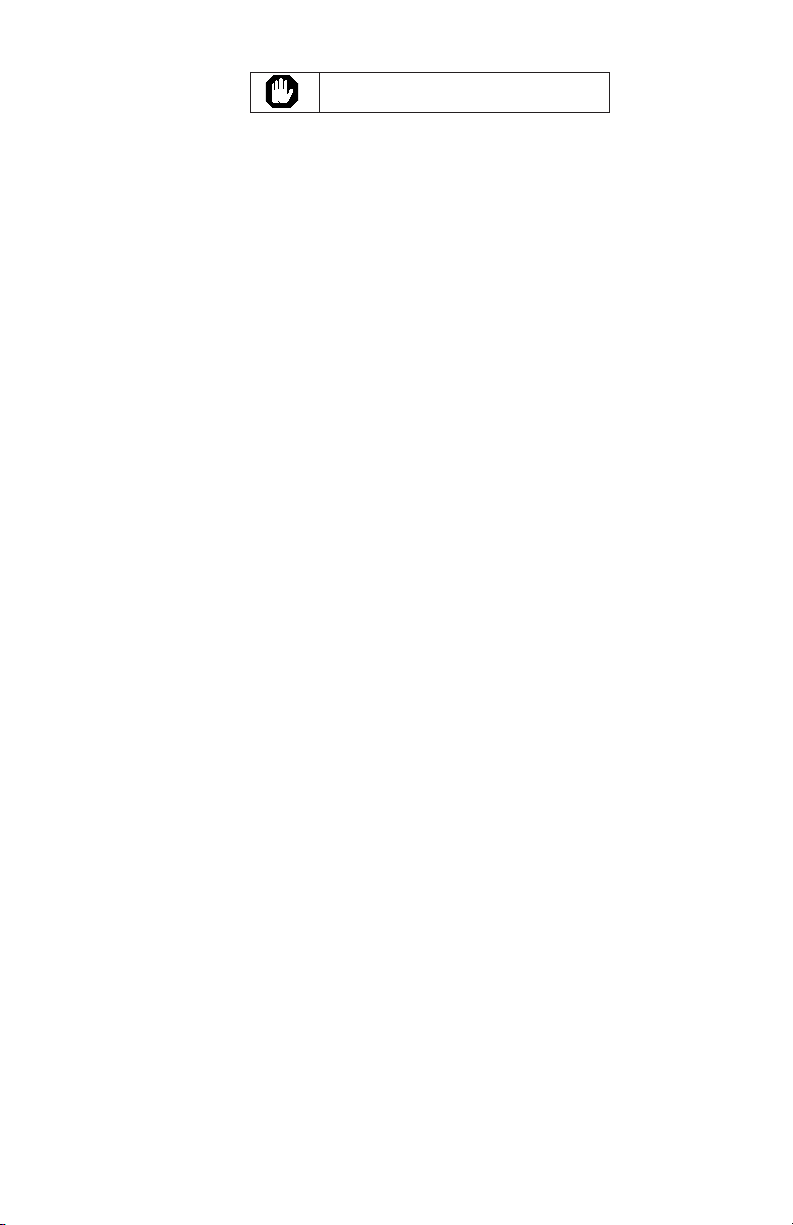
AVVERTENZE
PER MOTIVI DI SICUREZZA, IL GUIDATORE NON DEVE INTERVENIRE SU
QUESTO DISPOSITIVO DI AUSILIO ALLA NAVIGAZIONE, MENTRE IL VEICOLO É
Non modificare una qualsiasi impostazione del ricevitore SporTrak mentre si guida. È
preferibile che il guidatore si fermi o che, ad apportare eventuali modifiche, sia il
passeggero in quanto, se si distoglie lo sguardo dalla strada, si può causare un
incidente pregiudicando l'incolumità del guidatore e di altri.
IN MOVIMENTO.
Questo prodotto costituisce un ottimo aiuto per la navigazione, tuttavia, per
utilizzarlo, occorre anche una notevole capacità di orientamento e molto buon senso.
È opportuno non affidarsi mai a un unico dispositivo per la navigazione.
Il sistema GPS (Global Positioning System) viene attivato dal governo statunitense, che
é responsabile unicamente della precisione e della manutenzione di tale sistema.
La precisione delle posizioni fisse può variare in seguito alle modifiche apportate
periodicamente ai satelliti GPS dal governo statunitense e in conformità con i relativi
criteri dell'utente GPS del Dipartimento di Difesa civile e del Piano di Radionavigazione
Federale. Anche una geometria del satellite poco accurata può incidere sulla
UTILIZZARE GLI ACCESSORI APPROPRIATI
Utilizzare solo cavi e antenne Magellan in quanto, l'utilizzo di prodotti di altri fornitori
potrebbe ridurre notevolmente le prestazioni o danneggiare il ricevitore e invalidare la
Thales Navigation concede all'acquirente il diritto di utilizzare il software fornito con i
prodotti GPS Thales Navigation ("SOFTWARE") per le normali operazioni
dell'apparecchio. È possibile eseguire copie per uso personale e per uso aziendale.
Il SOFTWARE é di proprietà di Thales Navigation e/o dei suoi fornitori ed é protetto dalle
leggi statunitensi sui diritti d'autore e dai trattati internazionali; pertanto, occorre
considerare questo SOFTWARE come qualsiasi altro materiale soggetto ai diritti d'autore.
L'utilizzo, la copia, la modifica, reverse engineer o la cessione di questo SOFTWARE non
sono consentiti eccetto nei casi espressamente indicati in questa licenza. Tutti i diritti non
concessi sono riservati dalla Thales Navigation e/o dai relativi fornitori.
In mancanza di una precedente autorizzazione scritta da parte della Thales Navigation,
non é consentito riprodurre o trasmettere parti di questo manuale in qualsiasi forma o
mediante qualsiasi mezzo, elettronico o meccanico, incluse le fotocopie e la registrazione,
per scopi diversi da quelli relativi all'utilizzo personale.
USARE IL BUON SENSO
PRESTARE ATTENZIONE
precisione delle posizioni fisse.
garanzia.
CONTRATTO DI LICENZA
* * *
© 2002 by Thales Navigation. Tutti i diritti risevati.
Magellan™ e SporTrak™ sono marchi della Thales Navigation.
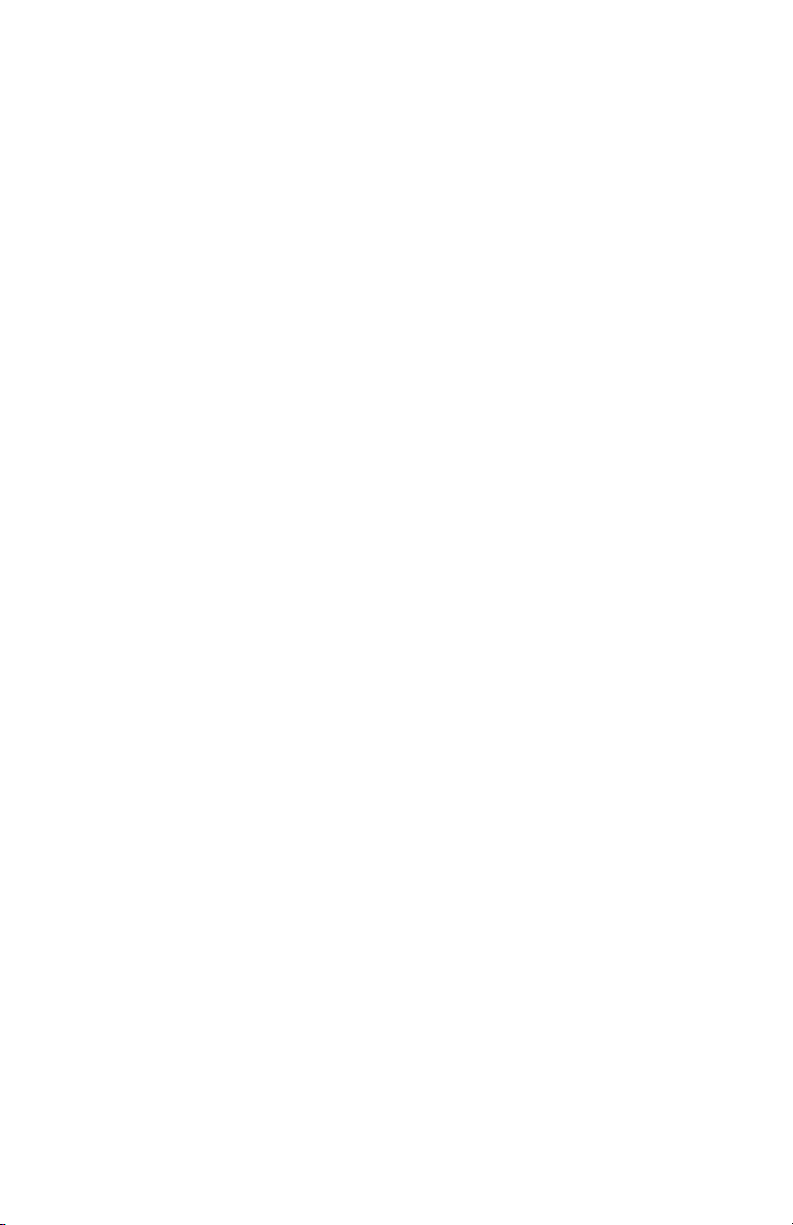
GARANZIA LIMITATA
DELLA THALES NAVIGATION
Tutti i ricevitori GPS di Magellan sono di
ausilio alla navigazione e non sono progettati
per sostituire gli altri metodi di navigazione.
Si consiglia di eseguire un accurato grafico
della posizione e di usare il buon senso.
PRIMA DI UTILIZZARE IL PRODOTTO LEGGERE
ATTENTAMENTE IL MANUALE DELL'UTENTE.
1. GARANZIA DELLA THALES NAVIGATION
La Thales Navigation garantisce i propri
ricevitori GPS e accessori in caso di difetti nei
materiali e nella fabbricazione per un anno
dalla data d'acquisto. TALE GARANZIA SI
APPLICA SOLO ALL'ACQUIRENTE DI QUESTO
PRODOTTO.
Nel caso in cui il prodotto sia difettoso, la
Thales Navigation, a sua discrezione,
effettuerà la riparazione o la sostituzione del
prodotto senza addebitare all'acquirente
eventuali spese di materiali e di manodopera.
Il prodotto riparato o sostituito sarà garantito
per un periodo di novanta giorni (90) dalla
data della spedizione, o per il rimanente
periodo coperto dalla garanzia.
2. RISARCIMENTO DELL'ACQUIRENTE
Il RISARCIMENTO DELL'ACQUIRENTE IN BASE
A QUESTA GARANZIA SCRITTA, O A
QUALSIASI GARANZIA IMPLICITA, SARÀ
LIMITATO ALLA RIPARAZIONE O ALLA
SOSTITUZIONE, A DISCREZIONE DELLA
THALES NAVIGATION, DI QUALSIASI PARTE
DIFETTOSA DEL RICEVITORE O DEGLI
ACCESSORI COPERTI DA TALE GARANZIA. LE
RIPARAZIONI COPERTE DALLA GARANZIA
SARANNO EFFETTUATE ESCLUSIVAMENTE
PRESSO UN CENTRO ASSISTENZA
MAGELLAN AUTORIZZATO. QUALSIASI
RIPARAZIONE EFFETTUATA DA UN CENTRO
NON AUTORIZZATO DALLA THALES
NAVIGATION INVALIDERÀ LA GARANZIA.
3. OBBLIGHI DELL'ACQUIRENTE
Per usufruire dell'assistenza tecnica,
l'acquirente deve ricevere un numero RMA
(Return Materials Authorization) dalla Thales
Navigation (800-707-7845 magellanrma@thalesnavigation.com) prima
della spedizione. Se é sotto garanzia,
l'acquirente é tenuto a restituire il ricevitore o
gli accessori in franchigia, unitamente a una
copia della ricevuta di vendita, all'indirizzo
dell'acquirente e al numero RMA impresso in
modo leggibile sull'involucro della
confezione, a:
CENTRI DI ASSISTENZA MAGELLAN
AUTORIZZATI
LA THALES NAVIGATION NON SARÀ
RESPONSABILE DI SMARRIMENTO O DANNI
AL PRODOTTO AVVENUTI DURANTE IL
TRASPORTO O LA SPEDIZIONE PER LA
RIPARAZIONE. PERTANTO È OPPORTUNO
PROVVEDERE CON UNA ASSICURAZIONE.
MAGELLAN CONSIGLIA DI SERVIRSI DI UN
CORRIERE QUANDO SI RESTITUISCE UN
PRODOTTO PER L'ASSISTENZA TECNICA.
4. LIMITAZIONE DELLE GARANZIE
IMPLICITE
Eccetto quanto precedentemente indicato
nell'articolo 1, con il presente documento
sono escluse tutte le garanzie espresse o
implicite, comprese quelle di idoneità per un
fine particolare o di commerciabilità.
Alcuni stati non consentono limitazioni
relative alla durata delle garanzie implicite,
pertanto la suddetta limitazione potrebbe
non essere applicabile.
5. ESCLUSIONI
La garanzia non copre:
• INSTALLAZIONE
• BATTERIE
• RIFINITURE
• DIFETTI DOVUTI ALL'INSTALLAZIONE
• QUALSIASI DANNO DERIVANTE DA
INCIDENTI, CHE SIA DOVUTO A
TRASMISSIONI DEL SATELLITE
IMPRECISE. QUESTE ULTIME
POSSONO DIPENDERE DA
MODIFICHE ALLA POSIZIONE,
ALL'INTEGRITÀ O ALLA GEOMETRIA
DI UN SATELLITE.
• TUTTI I DANNI DOVUTI ALLA
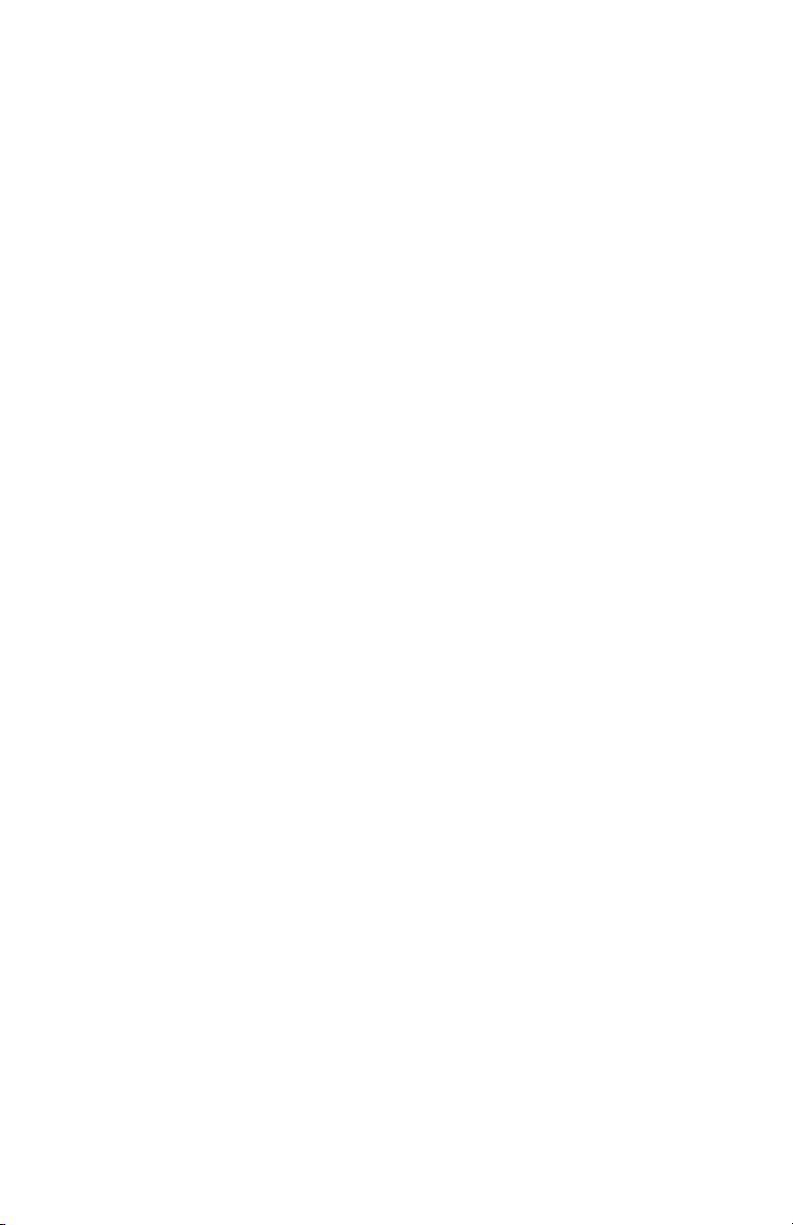
SPEDIZIONE NONCHÈ A USO
IMPROPRIO, ABUSO, NEGLIGENZA,
MANOMISSIONE O UTILIZZO NON
CORRETTO.
• L'ASSISTENZA TECNICA EFFETTUATA
DA CHIUNQUE NON FACCIA PARTE
DI UN CENTRO DI ASSISTENZA
MAGELLAN AUTORIZZATO.
• LE MODIFICHE AL RICEVITORE CHE
POSSONO RENDERSI NECESSARIE A
CAUSA DI UNA QUALSIASI
VARIAZIONE NEL SISTEMA GPS
(nota: tutti i ricevitori GPS Magellan
utilizzano il sistema GPS per ottenere
informazioni sulla posizione, sulla
velocità e sull'ora. Il sistema GPS
viene attivato dal governo
statunitense, che é responsabile
unicamente della precisione e della
manutenzione. Determinate
condizioni, quali le variazioni nella
trasmissione GPS, possono causare
imprecisioni per cui potrebbe essere
necessario apportare modifiche al
ricevitore. TALI MODIFICHE NON
SONO COPERTE DA QUESTA
GARANZIA).
L'APERTURA DI QUESTO PRODOTTO DA
PARTE DI PERSONALE NON
AUTORIZZATO DALLA MAGELLAN
INVALIDERÀ QUESTA GARANZIA.
6. ESCLUSIONE DEI DANNI
ACCIDENTALI O INDIRETTI
LA THALES NAVIGATION NON SARÀ
RESPONSABILE NEI CONFRONTI
DELL'ACQUIRENTE, O DI CHIUNQUE ALTRO,
PER QUALSIASI DANNO ACCIDENTATLE O
INDIRETTO, INCLUSI I PROFITTI PERDUTI, I
DANNI CHE DERIVANO DAL RITARDO O
DALLA PERDITA DI UTILIZZO E, INFINE,
QUELLI DERIVANTI DALLA PERDITA DI
QUESTA GARANZIA OPPURE DALLA
VIOLAZIONE DI QUEST'ULTIMA O DI TUTTE
LE GARANZIE IMPLICITE, ANCHE NEL CASO
IN CUI TALI DANNI SIANO DOVUTI A
NEGLIGENZA O AD ALTRI TIPI DI
RESPONSABILITÀ. INOLTRE LA THALES
NAVIGATION NON SARÀ RESPONSABILE NEI
CONFRONTI DELL'ACQUIRENTE, O DI
CHIUNQUE ALTRO, PER I DANNI
ACCIDENTALI O INDIRETTI DERIVANTI DA UN
UTILIZZO NON CORRETTO DEL PRODOTTO,
ANCHE NEL CASO IN CUI LA MAGELLAN SIA
STATA INFORMATA SULLA PROBABILITÀ CHE
SI VERIFICASSERO DANNI DI QUESTO TIPO.
Alcuni stati non consentono l'esclusione o la
limitazione dei danni accidentali o indiretti,
pertanto la suddetta limitazione o esclusione
potrebbe non essere applicabile.
7. CONTRATTO COMPLETO
Questa garanzia scritta costituisce il contratto
completo, finale ed esclusivo tra la Thales
Navigation e l'acquirente in riferimento alla
qualità dei prodotti nonché a qualsiasi
garanzia e rimostranza. QUESTA GARANZIA
INDICA TUTTE LE RESPONSABILITÀ DELLA
THALES NAVIGATION PER QUANTO
RIGUARDA QUESTO PRODOTTO.
Questa garanzia offre diritti legali specifici
oltre ai quali sono previsti ulteriori diritti che
variano da stato a stato.
8. PER GLI ACQUIRENTI NON
STATUNITENSI
QUESTA GARANZIA OFFRE DIRITTI SPECIFICI
OLTRE AI QUALI SONO PREVISTI ULTERIORI
DIRITTI CHE VARIANO DA PROVINCIA A
PROVINCIA, PERTANTO ALCUNE LIMITAZIONI
INDICATE IN QUESTA GARANZIA
POTREBBERO NON ESSERE APPLICABILI.
Anche nel caso in cui il prodotto non sia stato
acquistato negli Stati Uniti, questa garanzia
limitata é regolata dalle leggi dello stato della
California e sarà a vantaggio della Thales
Navigation nonché dei successori e dei
cessionari di quest'ultima.
- - -
Per ulteriori informazioni riguardo a questa
garanzia limitata, si prega di telefonare o
scrivere all'indirizzo di seguito riportato:
Thales Navigation, 960 Overland Court, San
Dimas, California, U.S.A. 91773
Telefono: (909) 394-5000
Fax: (909) 394-7050
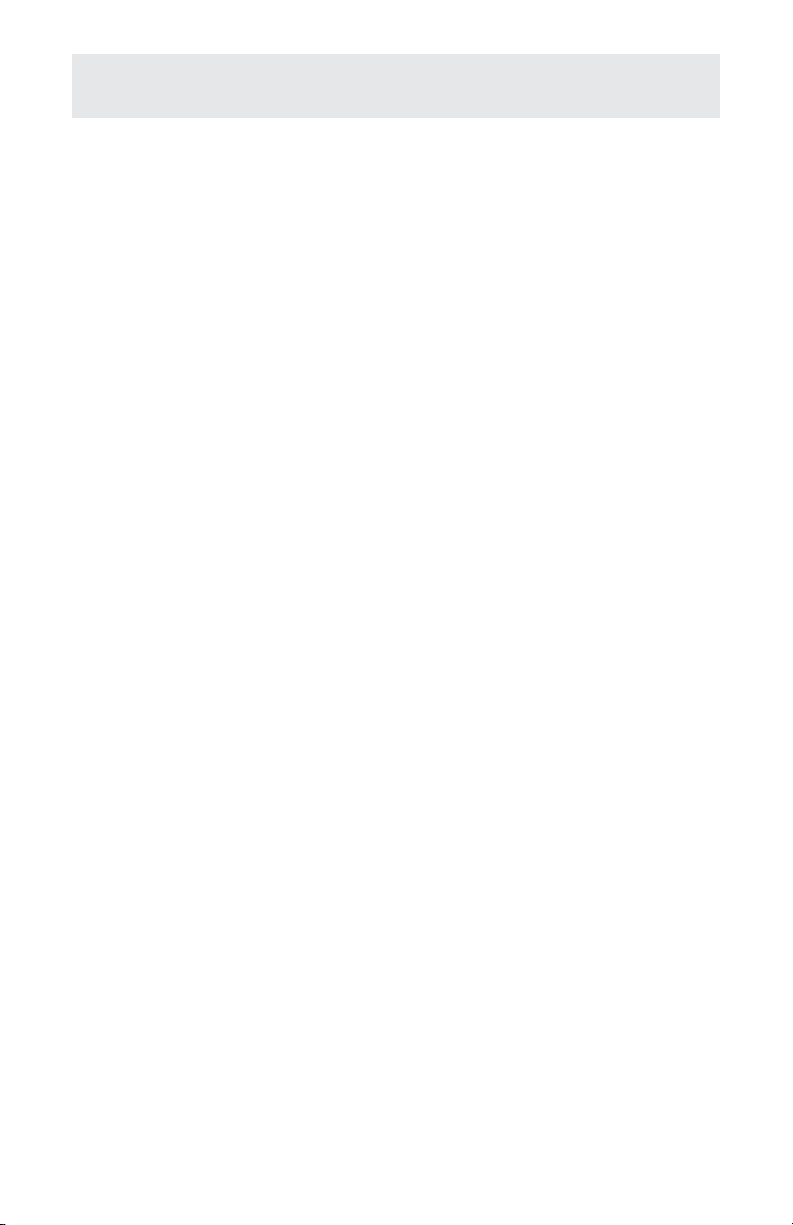
Contenuti
Introduzione
Informazioni sul manuale........................................................................ 1
Installazione di SporTrak
Installazzione delle batterie ...................................................................... 3
Selezionare la lingua ................................................................................ 4
Inizializzazione al primo utilizzo.............................................................. 4
Accensione di SporTrak .................................................................................. 4
Immissione della posizione approssimativa..................................................... 5
Operazioni di base
Ricevitore GPS SporTrak GPS ................................................................ 7
Accensione e spegnimento ............................................................................. 8
Accensione e spegnimento della retroilluminazione ........................................ 8
Regolazione del contrasto............................................................................... 9
Raggiungimento di una posizione fissa ........................................................... 9
Schermi di navigazione ........................................................................... 9
Schermo Mappa........................................................................................... 10
Schermo Compass ....................................................................................... 10
Schermo Dati ingranditi .............................................................................. 10
Schermi Posizione ........................................................................................ 11
Schermo Strade ............................................................................................ 11
Schermo di condizioni Sat ........................................................................... 11
Accesso agli schermi di navigazione ....................................................... 11
Salvataggio di un waypoint.................................................................... 12
Utilizzo dei percorsi GOTO.................................................................. 14
Creazione di un percorso GOTO ................................................................. 14
Navigazione su un percorso GOTO ............................................................. 16
Riepilogo .............................................................................................. 17
Ricevitore GPS Magellan SporTrak i
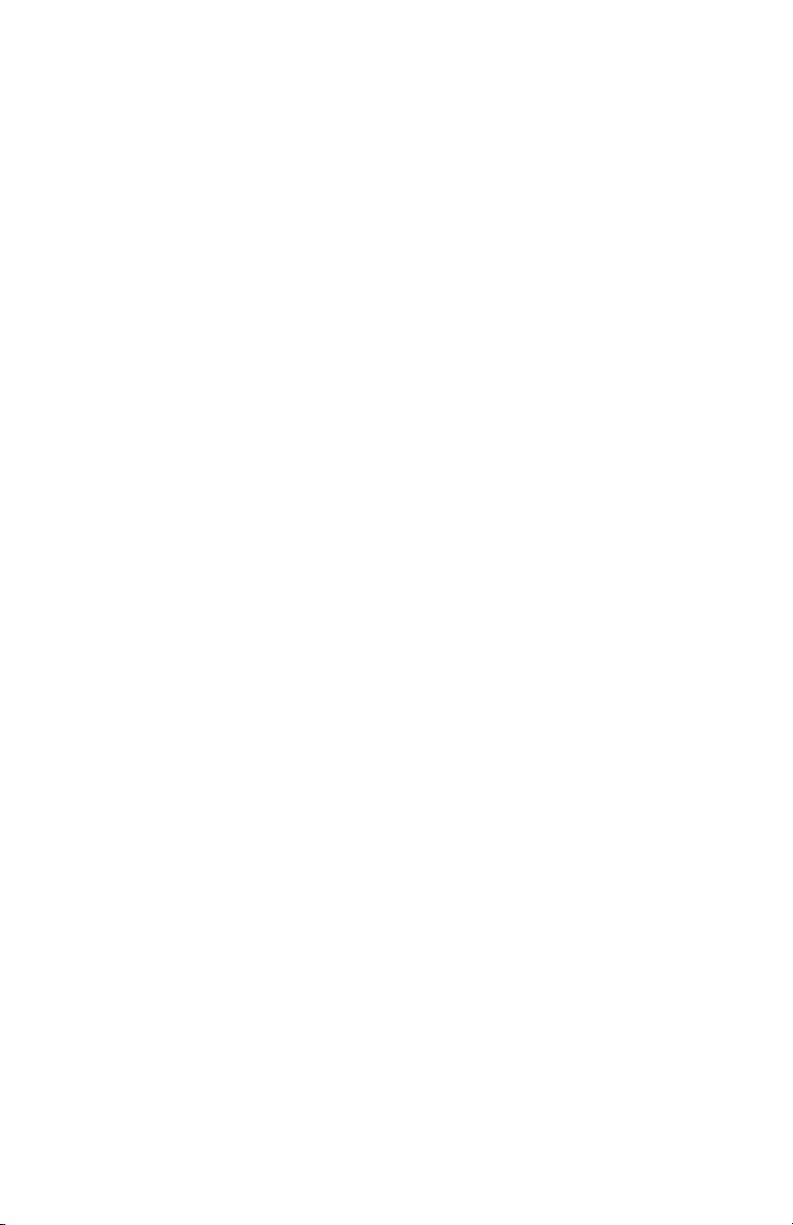
Riferimenti
Alimentazione/Retroilluminazione/Contrasto ....................................... 19
Accensione di SporTrak ................................................................................ 19
Spegnimento di SporTrak ............................................................................ 19
Utilizzo della retroilluminazione dello schermo............................................ 19
Regolazione del contrasto dello schermo ...................................................... 20
Schermi di navigazione ......................................................................... 20
Selezione degli schermi NAV ....................................................................... 20
Ritorno all’ultimo schermo NAV visualizzato............................................... 20
Schermo Mappa .................................................................................... 20
Impostazion di Dettagli mappa .................................................................... 23
Personalizzazione dello schermo mappa ....................................................... 24
Selezione degli elementi della mappa............................................................ 24
Accenione/Spegnimento di Mostra waypoint ............................................... 24
Attivazione/Disattivazione di linee di traccia ................................................ 24
Attivazione/Disattivazione di linee topografiche........................................... 24
Attivazione/Disattivazione dei POI visualizzati ............................................ 24
Attivazione/Disattivazione delle voci di mappa ............................................ 25
Impostazione di campi di dati della mappa .................................................. 25
Attivazione/Disattivazione dei campi dati .................................................... 26
Selezione dei campi dati ............................................................................... 26
Descrizione dei due campi dati .................................................................... 26
Modifica dei campi dati ............................................................................... 26
Descrizione delle informazioni sulla strada ................................................... 27
Descrizione del profilo orizzontale ............................................................... 27
Descrizione della proiezione del terreno ....................................................... 28
Modifica dell’orientamento della mappa ...................................................... 28
Selezione per l’utilizzo primario ................................................................... 29
Selezione della modalità di traccia ................................................................ 29
Auto e Automatica dettagliata ...................................................................... 29
Utilizzo del profilo Verticale ......................................................................... 30
Selezione del profilo verticale ....................................................................... 30
Descrizione della traccia eventi..................................................................... 31
Descrizione del profilo verticale della strada evidenziaa ................................ 31
Descrizione del profilo verticale del percorso................................................ 31
Descrizione del controllo del percorso .......................................................... 31
ii Ricevitore GPS Magellan SporTrak
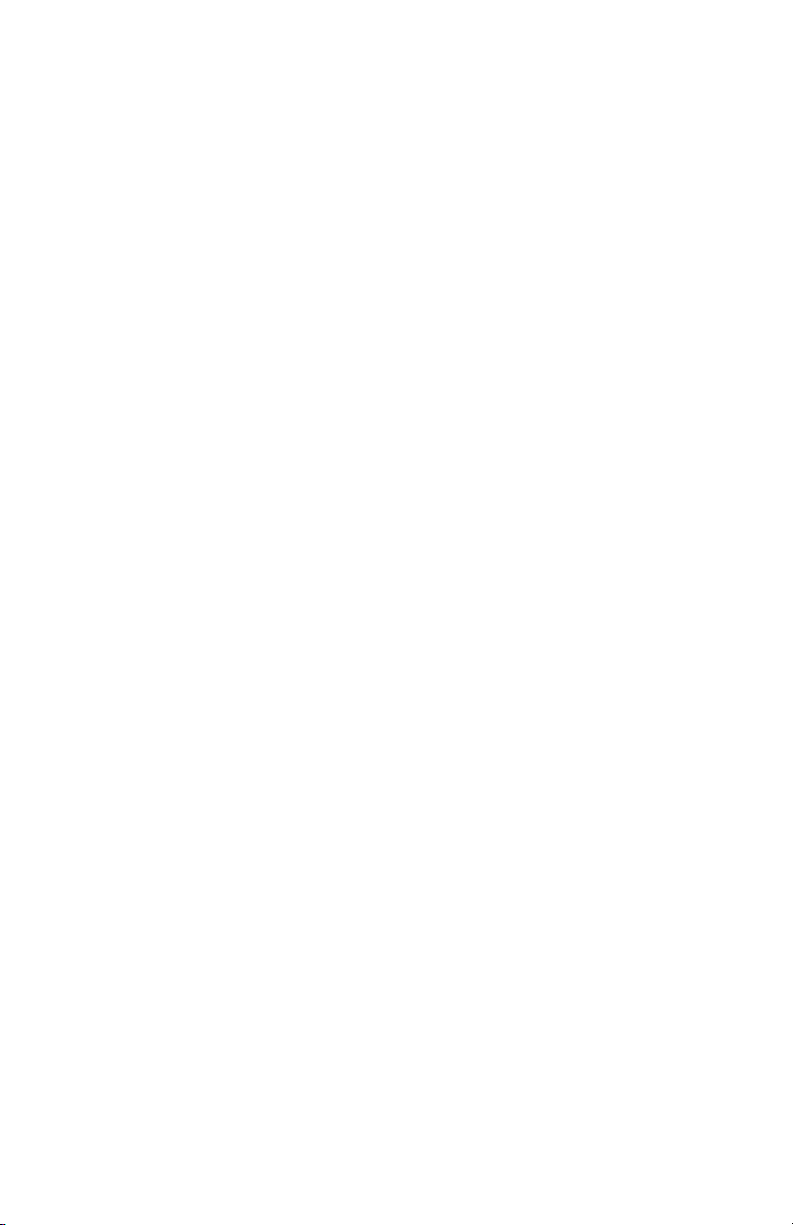
Schermo Compass................................................................................. 32
Personalizzazione dei campi dati .................................................................. 33
Schermo Dati ingranditi ....................................................................... 33
Personalizzazione dei campi dati .................................................................. 34
Schermi Posizione ................................................................................. 34
Selezione dello schermo Posizione ................................................................ 34
Reimpostazione dell’odometro di tragitto .................................................... 34
Personalizzazione dei campi dati .................................................................. 35
Messaggi sullo stato del ricevitore GPS ........................................................ 36
Selezione del sistema di corrdinate, di un dato di mappa e della
modalitá di altitudine................................................................................... 36
Schermo Strada ..................................................................................... 37
Personalizzazione dei campi dati .................................................................. 38
Schermo di condizioni Sat..................................................................... 38
Waypoint/Database ............................................................................... 39
Accesso ai waypoint del database .................................................................. 39
Selezione dei waypoint dall’elenco più vicino ............................................... 39
Selezione dei waypoint dall’elenco alfabetico ................................................ 39
Selezione dei waypoint più vicini al cursore.................................................. 40
Salvataggio della posizione attuale come waypoint ....................................... 40
Creazione di un nuovo waypoint manualmente ........................................... 40
Creazione di un nuovo waypoint con il cursore mappa ................................ 41
Eliminazione di un waypoint utente ............................................................ 41
Modifica di un waypoint utente ................................................................... 41
Visualizzazione di un oggetto mappa sulla mappa ........................................ 42
Visualizzazione di un waypoint utente sulla mappa ...................................... 42
Salvataggio di un oggetto mappa come waypoint utente .............................. 42
Ricerca di un indirizzo stradale .................................................................... 43
Rotte ..................................................................................................... 44
Creazione di un percorso GOTO ................................................................. 44
Creazione di un percorso con tracce posteriori ............................................. 44
Creazione di un percorso a più tronchi ........................................................ 44
Attivazione/Disattivazione di un percorso .................................................... 46
Visualizzazione di un percorso ..................................................................... 46
Ricevitore GPS Magellan SporTrak iii
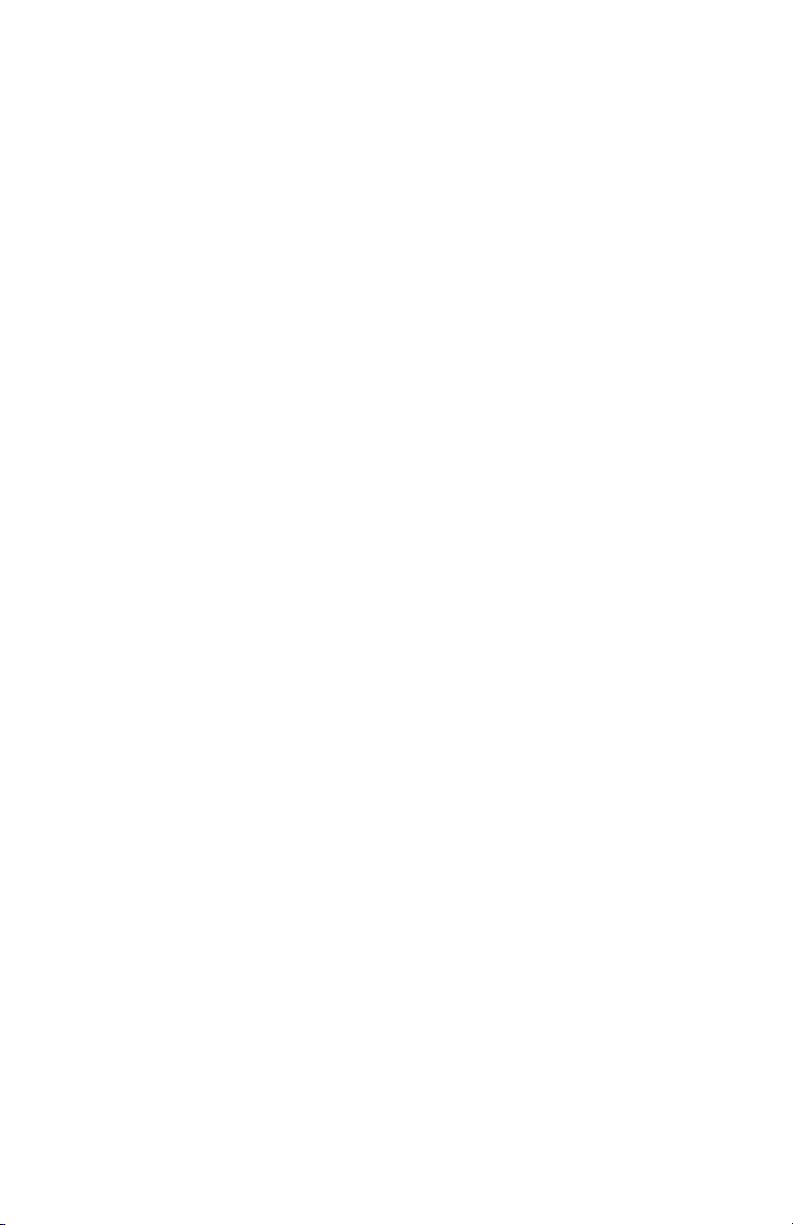
Modifica di un percorso ............................................................................... 47
Inserimento di un tronco ......................................................................... 47
Eliminazione di un tronco ....................................................................... 47
Sostituzione di un tronco ......................................................................... 47
Accodamento di un tronco ...................................................................... 48
Accodamento di un waypoint appena creato al percorso .............................. 48
Inversione di un percorso ............................................................................. 48
Eliminazione di un percorso ........................................................................ 48
Visualizzazione di un percorso sullo Schermo Mappa................................... 49
Creazione di un percorso con traccia eventi.................................................. 49
Impostazioni ......................................................................................... 49
Inizializzazione di SporTrak ......................................................................... 49
Accensione/Spegnimento degli schermi NAV............................................... 50
Selezione del sistema di coordinate............................................................... 50
Selezione di un dato della mappa ................................................................. 51
Selezione della modalità altitudine ............................................................... 51
Selezione del formato orario ......................................................................... 51
Selezione delle unità NAV............................................................................ 52
Selezione del riferimento Nord..................................................................... 52
Impostazioni del cronometro di retroilluminazione...................................... 52
Accensione/Spegnimento del cicalino........................................................... 53
Selezione del messaggio NMEA ................................................................... 53
Selezione della frequenza baud ..................................................................... 53
Selezione dell’ora legale ................................................................................ 54
Cronometro Off .......................................................................................... 54
Cancellazione della memoria ................................................................. 55
Cancellazione della traccia eventi ................................................................. 55
Cancellazione dei Wpt/Percorsi.................................................................... 55
Cancellazione di tutti i percorsi .................................................................... 55
Reimpostazione di SporTrak sul Default ...................................................... 55
Cancellazione di tutta la memoria in SporTrak ............................................. 55
Mostra Sole/Luna.................................................................................. 56
Accesso allo schermo Sole/Luna ................................................................... 56
Modifica della data Sole/Luna...................................................................... 56
Modifica della posizione Sole/Luna.............................................................. 56
iv Ricevitore GPS Magellan SporTrak
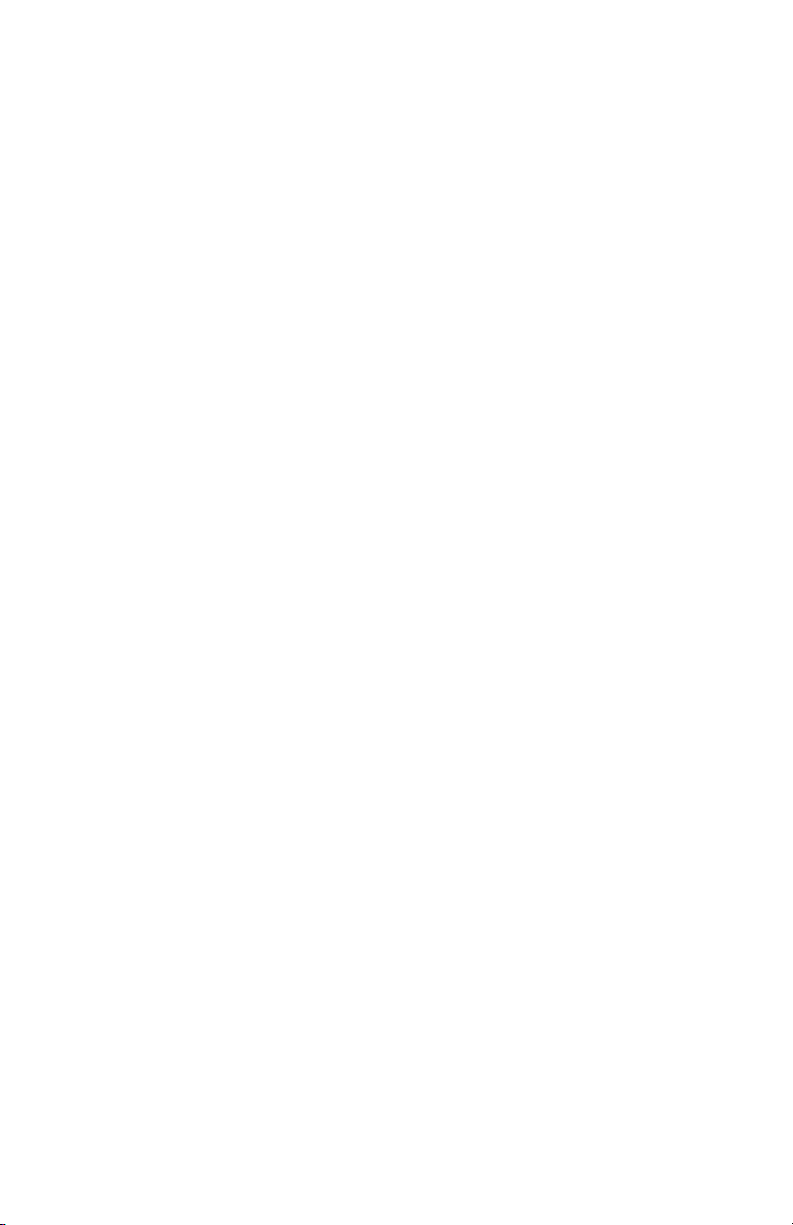
Selezione della lingua ............................................................................ 57
Mostra orari Pesca/caccia....................................................................... 57
Accesso allo schermo Pesca/caccia ................................................................ 57
Modifica della data di Pesca/caccia ............................................................... 57
Modifica della posizione di Pesca/caccia ....................................................... 58
Allarmi di SporTrak .............................................................................. 58
Impostazioni dell’allarme di arrivo ............................................................... 58
Impostazioni dell’allarme ancora .................................................................. 58
Impostazioni dell’allarme XTE..................................................................... 59
Impostazioni dell’allarme fisso GPS ............................................................. 59
Utilizzo del simulatore .......................................................................... 59
Accensione del simulatore - modalità Auto................................................... 59
Accensione del simulatore- modalità Utente................................................. 59
Spegnimento del simulatore ......................................................................... 60
Riguardo ............................................................................................... 60
Aiuto..................................................................................................... 60
Domande frequenti
Generale................................................................................................ 61
Waypoint/Database ............................................................................... 63
Schermi di navigazione ......................................................................... 63
Percorsi ................................................................................................. 63
Allarmi .................................................................................................. 63
Dati in uscita ........................................................................................ 64
Ricevitore GPS Magellan SporTrak v
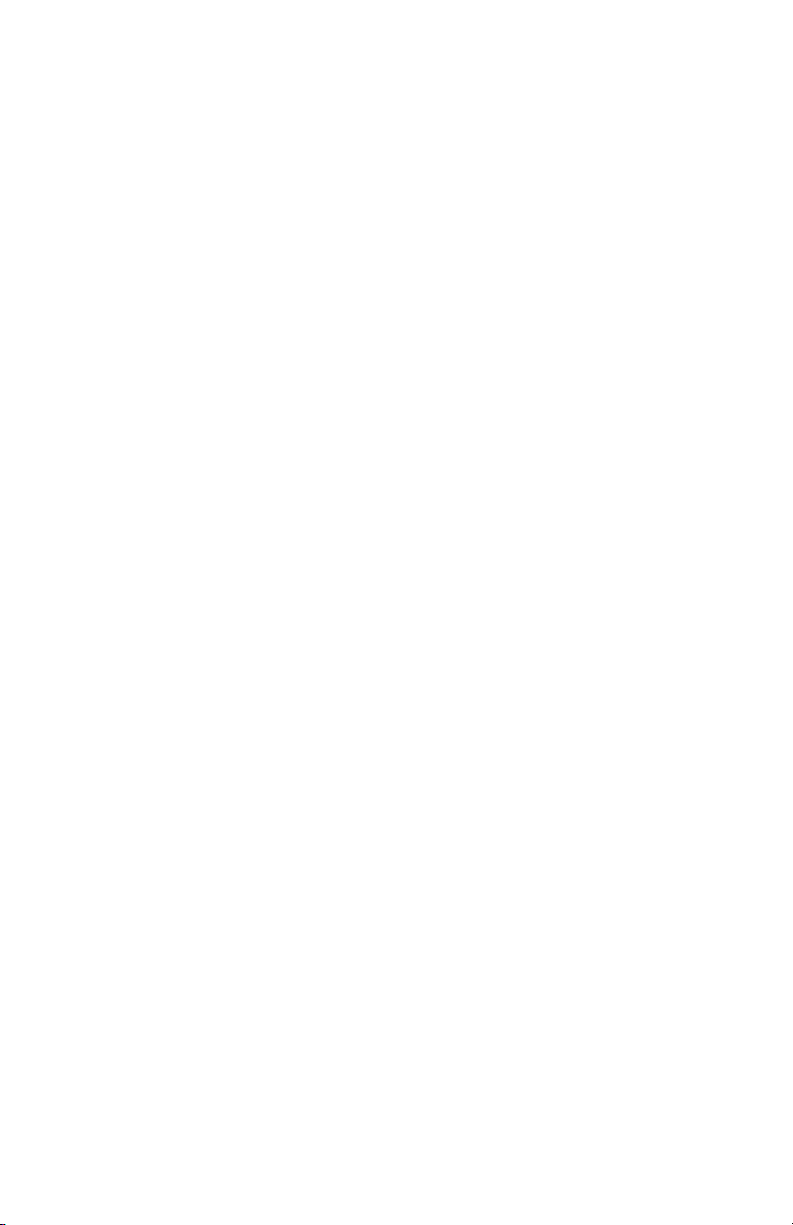
Appendice
Risoluzione dei problemi....................................................................... 65
Icone dei waypoint ................................................................................ 66
Contatti con Magellan .......................................................................... 67
Specifiche .............................................................................................. 68
Accessori ............................................................................................... 69
MapSend Streets™ ............................................................................... 70
Connessione a dispositivi esterni ........................................................... 71
WAAS ................................................................................................... 73
Glossario ............................................................................................... 74
vi Ricevitore GPS Magellan SporTrak
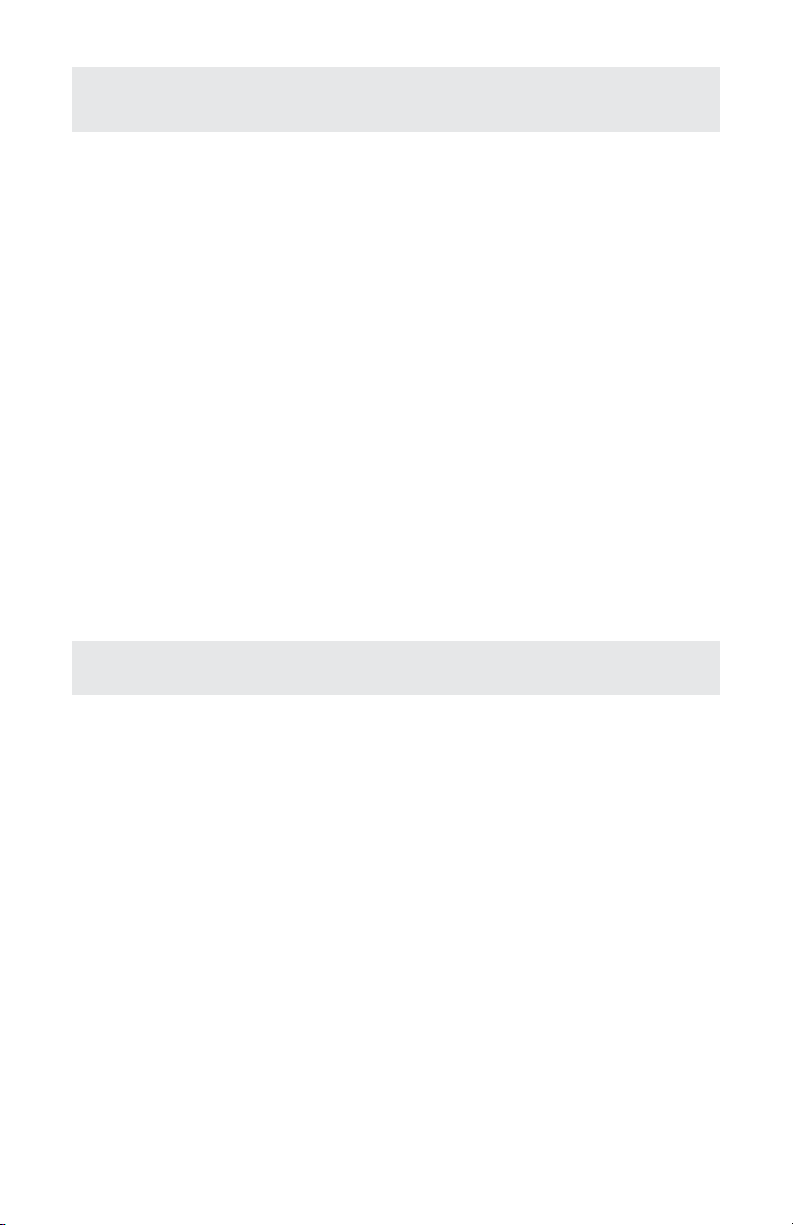
Introduzione
Congratulazioni per aver acquistato un ricevitore di mappa GPS Magellan
SporTrak. SporTrak contiene tutte le funzionalità che un navigatore, un
pescatore, un escursionista, un cacciatore o chiunque svolga attività ricreative
all’aperto si aspetta da un ricevitore GPS Magellan. Oltre a queste funzionalità,
SporTrak offre la possibilità di visualizzare il percorso in mappe dettagliate della
città fornendo uno strumento completo di navigazione che durerà per molto
tempo.
Magellan è stata leader nel mercato dei GPS a mano fin da quando, nel 1989, è
stato introdotto sul mercato il primo ricevitore GPS a mano. Da allora Magellan
ha continuato a produrre ricevitori di navigazione sia per il mercato di chi ama la
vita all’aperto sia per quello dei semplici consumatori. La gamma dei prodotti va
dal primo ricevitore GPS con un costo inferiore a $100 ai ricevitori
automobilistici con capacità di instradamento curva dopo curva.
Prima di cominciare, accertarsi che la confezione contenga tutti gli elementi
indicati nell’elenco fornito.
Informazioni sul manuale
Il manuale è diviso in sei capitoli: Introduzione, Installazione di SporTrak,
Operazioni di base, Riferimenti, Domande ricorrenti e Appendice. Ciascuno dei
capitoli sarà illustrato brevemente qui di seguito in modo che l’utente possa
scegliere quello che ritiene più utile. L’appendice include inoltre un glossario e un
indice.
Installazione di SporTrak: Illustra le modalità che consentiranno di utilizzare
SporTrak. Le istruzioni includono le modalità di installazione delle
batterie, selezionare la lingua e di inizializzazione del ricevitore
SporTrak.
Operazioni di base: Fornisce tutte le istruzioni per l’utilizzo delle funzioni di
base di SporTrak e illustra come ottenere una posizione fissa, come
vedere lo schermo Mappa, come salvare un waypoint e utilizzare
GOTO. La conoscenza di questi quattro punti fondamentali
consentirà di utilizzare SporTrak per la maggior parte delle operazioni
da eseguire.
Ricevitore GPS Magellan SporTrak 1
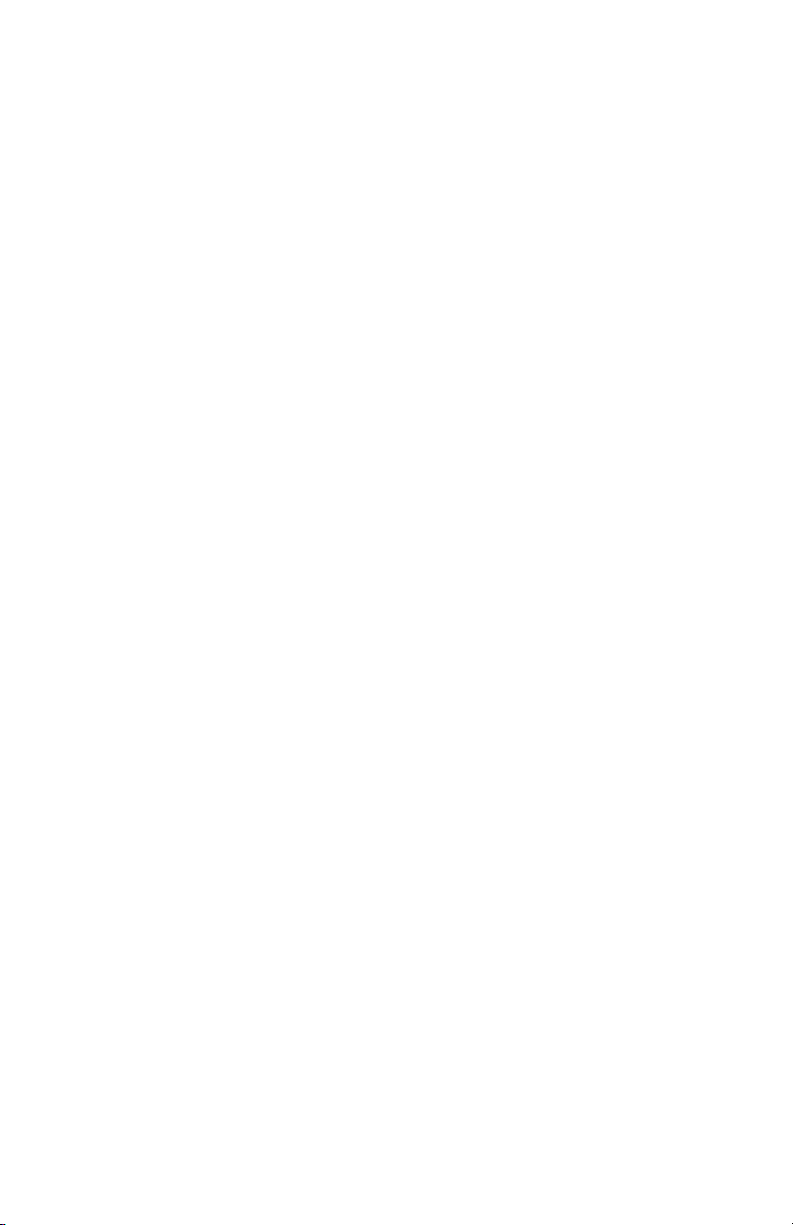
Riferimenti: Include le istruzioni per tutte le funzionalità di SporTrak. La
struttura di questo capitolo consente di trovare in modo rapido e
semplice la funzionalità desiderata.
Domande ricorrenti: Risponde alle domande più ricorrenti sul ricevitore
SporTrak, sul sistema GPS (Global Positioning System) e sull’utilizzo
di tutte le funzionalità di SporTrak. Anche se, probabilmente, gli
utenti esperti di GPS non troveranno informazioni utili, i nuovi
utenti potranno invece trovare risposte esaurienti alle loro domande.
Appendice: È divisa in sezioni contenenti informazioni sulla connessione di
SporTrak a dispositivi esterni, sugli accessori, sulla risoluzione dei
problemi e sulle specifiche.
Glossario: Spiega in modo chiaro termini e abbreviazioni che si trovano in
SporTrak e in questo manuale e che non sempre sono noti agli utenti.
A questo punto si procederà con l’utilizzo di SporTrak. L’obiettivo che si prefigge
il manuale è di fornire informazioni sufficienti agli utenti principianti e di
illustrare le specifiche e le funzionalità agli utenti esperti.
È importante che l’utente sia soddisfatto del ricevitore SporTrak e della relativa
documentazione. Eventuali idee, suggerimenti o reclami potranno essere
comunicate tramite il sito web (www.magellangps.com) o tramite posta.
2 Ricevitore GPS Magellan SporTrak

Installazione di SporTrak
L’installazione di SporTrak è un semplice processo a tre fasi che comprende
l’installazione delle batterie, la connessione della fascetta e l’inizializzazione del
ricevitore.
Installazzione delle batterie
Magellan SporTrak utilizza due batterie AA installate dal lato posteriore
attraverso la protezione delle batterie. Con la retroilluminazione spenta, la
durata delle batterie può arrivare fino a 15 ore.
Per rimuovere il vano batterie, ruotare la vite di
sostegno nella parte inferiore del vano. In tal modo
questo si staccherà da SporTrak e sarà possibile
rimuoverlo.
Installare due pile AA prestando attenzione alla
polarità. Riposizionare il vano batterie nello
SporTrak e stringere la vite di sostegno. Non
stringere la vite in modo eccessivo.
Di quanto tempo si dispone per sostituire le batterie? Tutti i
waypoint o i percorsi creati sono memorizzati nella memoria
permanente e dovrebbero conservarsi con le batterie
rimosse.Non sono memorizzati, invece, i dati attuali sulla
posizione e l’ora ma saranno conservati nella memoria per
almeno 12 ore senza le batterie installate.
Prima di rimuovere le batterie, spegnere sempre SporTrak o
l’alimentazione esterna. In caso contrario, si potrebbe verificare la
perdita o il danneggiamento dei dati.
Ricevitore GPS Magellan SporTrak 3
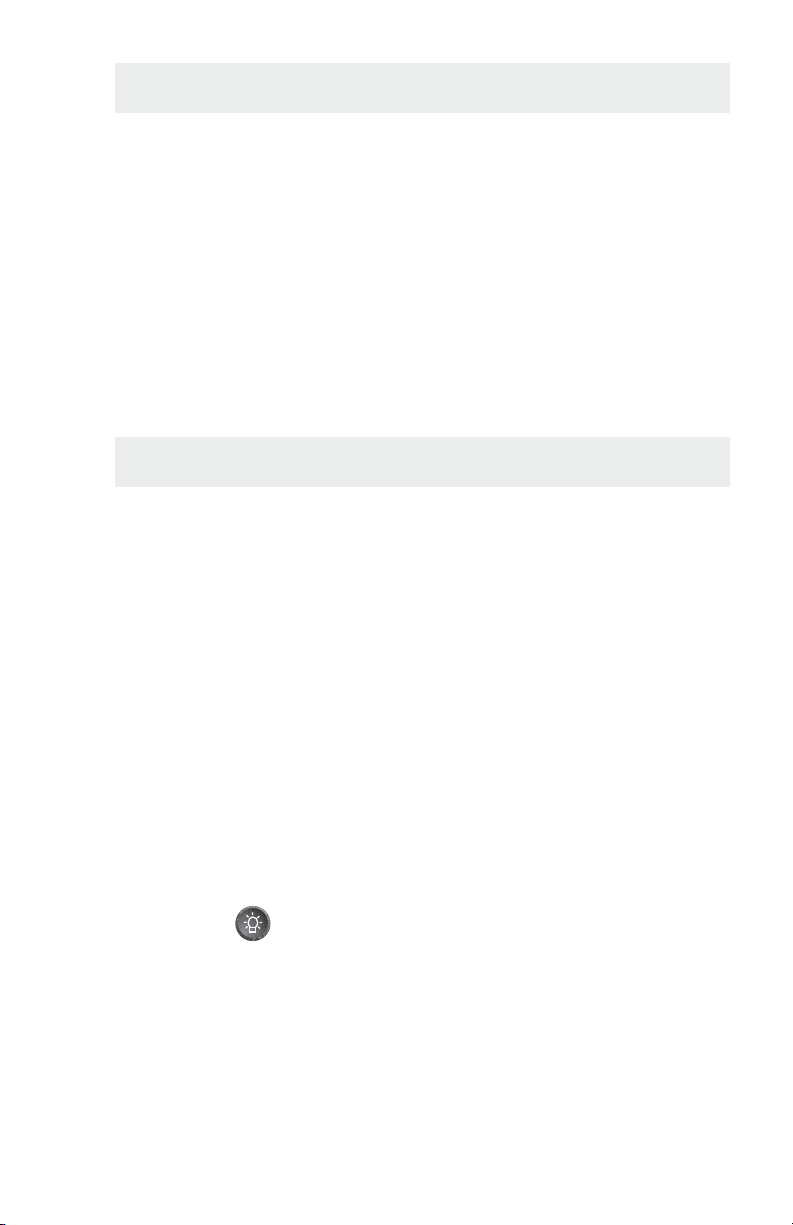
Selezionare la lingua
La prima volta che si utilizza SporTrak (o se la memoria è stata completamente
cancellata) verrà richiesto di scegliere la lingua che si desidera utilizzare. Le frecce
SU/GIU’ del tastierino numerico evidenziano la lingua desiderata. Una volta
selezionata, premere il pulsante ENTER. Le opzioni possibili sono Inglese
(English), Francese (Français), Tedesco (Deutsch), Spagnolo (Espanol), Italiano
(Italiano), Portoghese (Portugueses), Finlandese (Suomi), Olandese (Nederlands) o
Svedese (Svenska).
Si può modificare la lingua in qualunque momento accedendo all’opzione Lingue
dal Menu impostazioni (vedere Modifica delle lingue nella sezione Riferimento di
questo manuale).
Inizializzazione al primo utilizzo
La fase finale dell’installazione di SporTrak consiste nell’inizializzazione del
ricevitore al primo utilizzo. SporTrak inizierà, quindi, a calcolare la posizione nel
modo più rapido possibile.
L’inizializzazione consente di velocizzare il processo di calcolo della prima
posizione fissa quando SporTrak non ha in memoria l’ultima posizione calcolata
(quando cioè il ricevitore è nuovo o quando la memoria è stata cancellata). A
questo punto, SporTrak disporrà un’indicazione approssimata della posizione in
modo da poter utilizzare l’almanacco satellitare (memorizzato nella memoria
permanente) per stabilire quali satelliti si trovano in orbita e quali occorre cercare.
Per inizializzare SporTrak, seguire le istruzioni indicate.
Accensione di SporTrak
Premere [POWER]
SporTrak si accende e visualizza la schermata di avvio e una
schermata di avviso.
4 Ricevitore GPS Magellan SporTrak
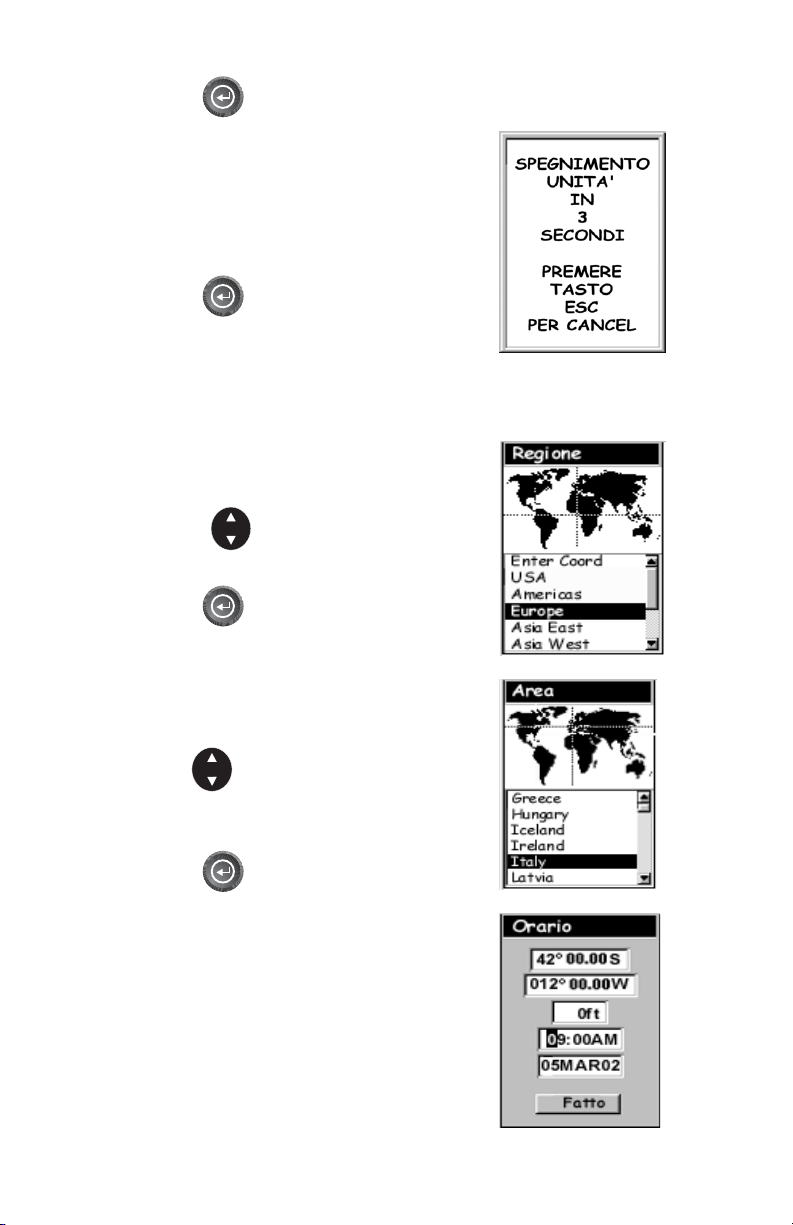
Premere
SporTrak si spegnerà).
[ENTER] (Si hanno 10 secondi per premere ENTER o
SporTrak visualizza una casella di
messaggio indicante che occorre
inizializzare il ricevitore.
Premere
[ENTER]
Immissione della posizione
approssimativa
Utilizzare per evidenziare la regione.
Premere [ENTER].
Premere per evidenziare l’area.
Premere [ENTER].
Nel campo dell’orario appare il cursore, in
attesa che venga impostata l’ora locale.
L’impostazione avviene tramite i tasti di
direzione. Accertarsi di aver impostato
l’indicatore AM/PM.
Nota: Dopo aver iniziato a raccogliere i
segnali da un satellite, SporTrak aggiornerà
automaticamente l’ora con l’orologio
atomico satellitare.
Ricevitore GPS Magellan SporTrak 5
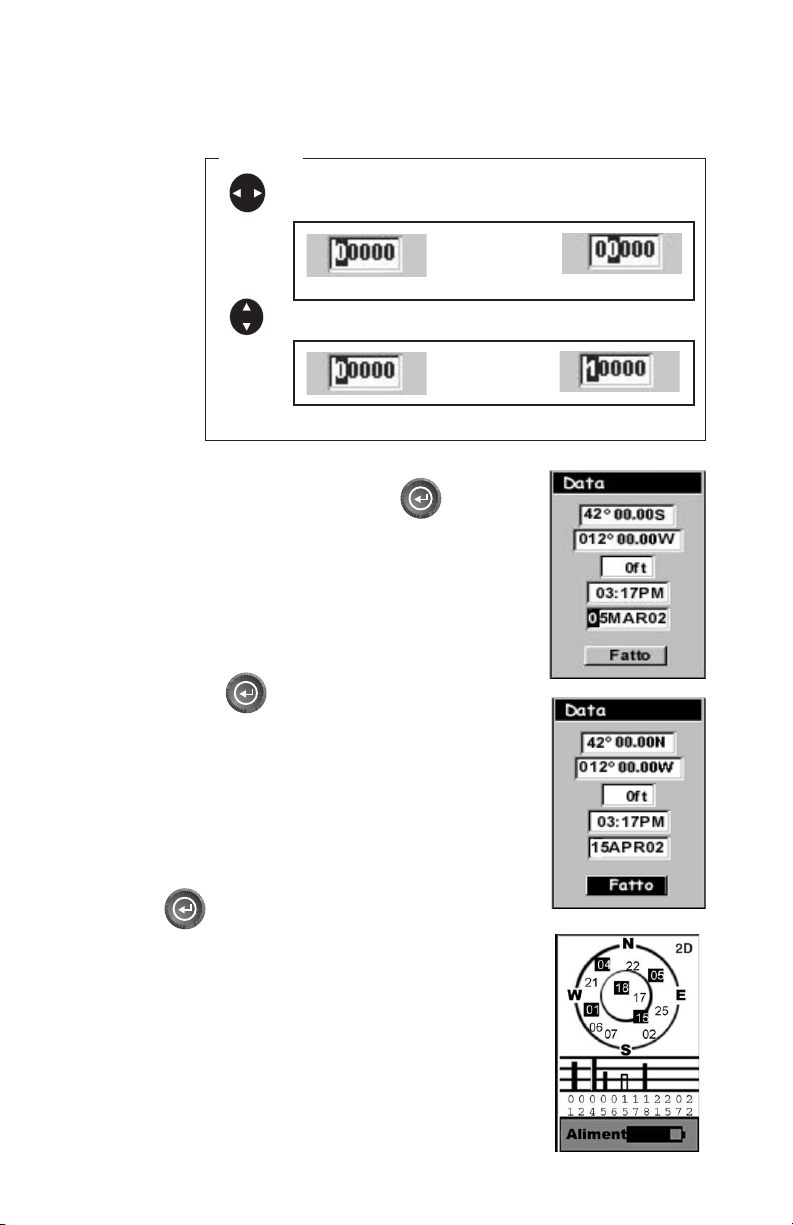
Per utilizzare i tasti di direzione in modo da modificare un campo, fare
riferimento al diagramma riportato di seguito.
Modifica
sposta il cursore a sinistra o a destra.
Premendo la
freccia destra si
ha:
aumenta o diminuisce il valore.
Premendo la
freccia su si ha:
Una volta corretta l’ora, premere
L’ultima informazione necessaria è la data.
Con i tasti di direzione, immettere la data
corrente.
Premere [ENTER].
Sono state immesse tutte le informazioni che
consentiranno a SporTrak di velocizzare il
processo di calcolo della prima posizione fissa
e viene evidenziato il pulsante Fatto.
Per completare il processo di inizializzazione, premere
[ENTER].
La dernière information nécessaire est la date.
Saisissez la date en cours à l’aide des flèches
directionnelles.
Si visualizza lo schermo di condizioni Sat indicante che
il ricevitore è pronto ad essere utilizzato. A questo
punto si può iniziare con le Operazioni di base
descritte nel capitolo successivo o si può spegnere
SporTrak.
[ENTER].
6 Ricevitore GPS Magellan SporTrak
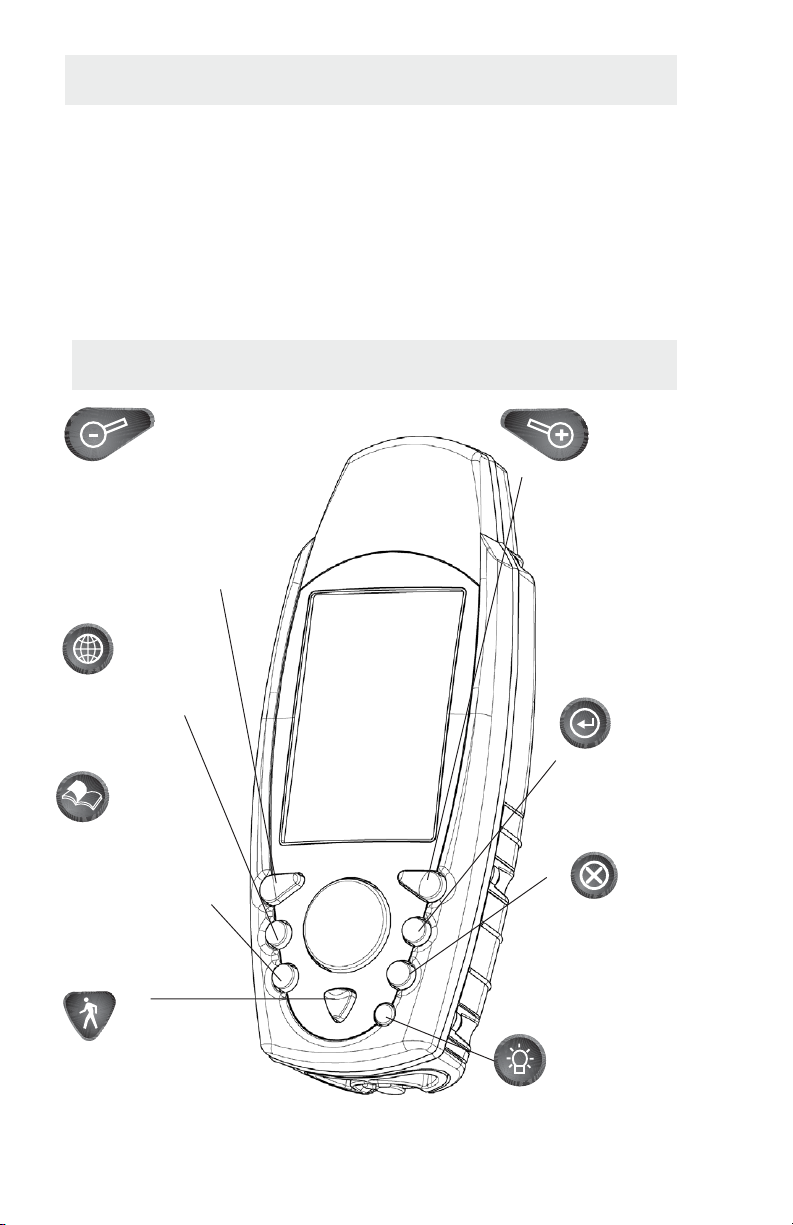
Operazioni di base
Per molti questa sezione rappresenta la prima introduzione all’utilizzo del
ricevitore GPS come strumento di navigazione. Tutte le funzionalità e le funzioni
di SporTrak potrebbero inizialmente spaventare l’utente; in realtà, per utilizzare il
ricevitore è sufficiente conoscere pochi elementi che saranno esaminati
dettagliatamente di seguito. Ulteriori funzionalità e funzioni sono illustrate nella
sezione Riferimenti.
Ricevitore GPS SporTrak GPS
OUT -
Rimpicciolisce la
visualizzazione dello
schermo Mappa (premere
una sola volta per scegliere un
livello di zoom, premere e
tenere premuto per spostarsi
rapidamente attraverso i vari
livelli).
NAV -
Accede ai
vari schermi
di navigazione.
MENU -
Accede ai
menu degli
schermi
visualizzati e
consente l’accesso
alle funzioni dei
waypoint, dei
percorsi e
dell’impostazione.
GOTO - GOTO per
creare un percorso
diretto verso un
waypoint memorizzato e
MARK è utilizzato per
creare un waypoint.
IN - Ingrandisce
la
visualizzazione
dello schermo Mappa
(premere una sola
volta per scegliere un
livello di zoom,
premere e tenere
premuto per spostarsi
rapidamente
attraverso i vari livelli).
ENTER -
Conferma le
immissioni di
dati o le selezioni
del menu.
ESC- Annulla
l’operazione
dell’ultimo
pulsante premuto
e, inoltre, scorre
attraverso gli
schermi NAV in
ordine inverso.
POWER - Accende e
spegne il ricevitore
SporTrak e la
retroilluminazione dello
schermo.
Ricevitore GPS Magellan SporTrak 7
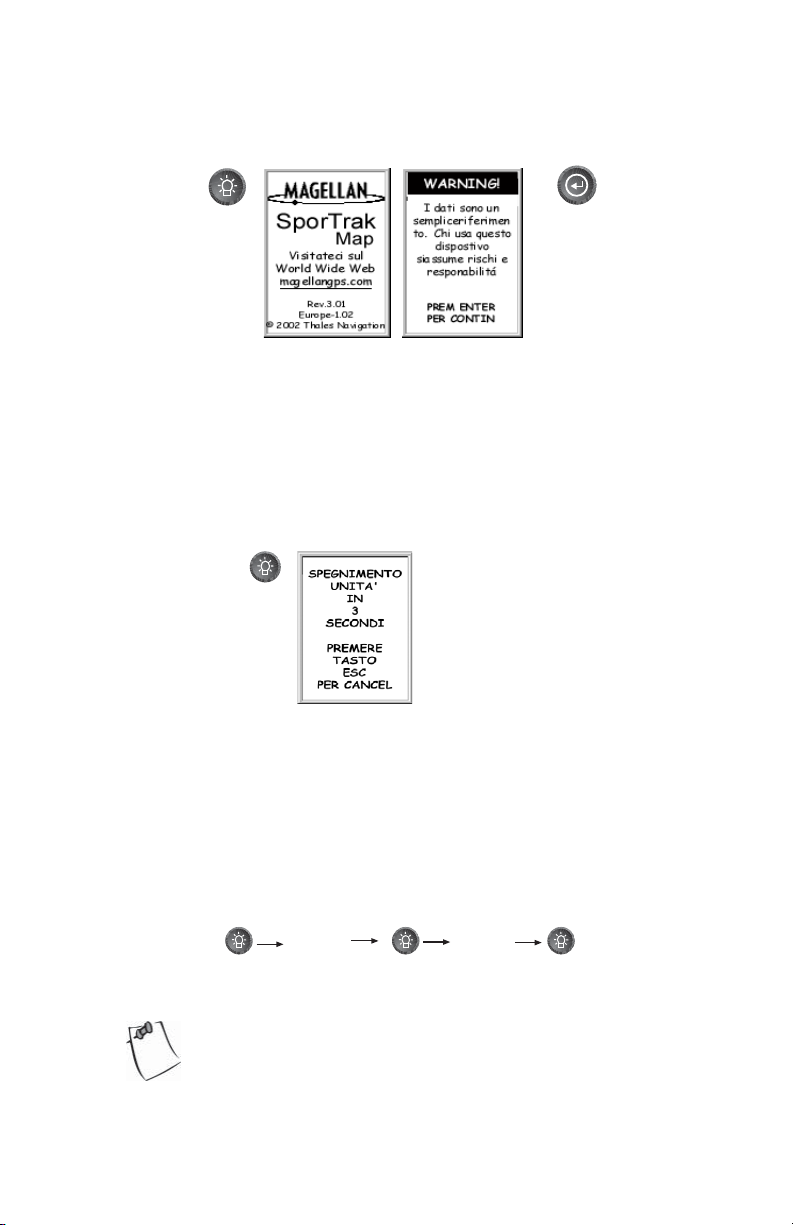
Accensione e spegnimento
Accensione di SporTrak
Si hanno 10
secondi per
permere ENTER
accettando
l’avviso
visualizzato o
SporTrak si
disativerià.
Sarà mostrato l’ultimo schermo di navigazione visualizzato. Se questa
visualizzazione rappresentava lo schermo Mappa, verrà utilizzata l’ultima
impostazione delle scale dello zoom.
Spegnimento di SporTrak
PWR
Premendo nuovamente il
pulsante POWER,
SporTrak si spegnerà
immediatamente.
Premendo il tasto ESC si
cancellerà la sequenza di
spegnimento.
Accensione e spegnimento della retroilluminazione
La retroilluminazione dello schermo può essere impostata su uno dei tre
livelli (basso, alto oppure off).
Premere e
tenere premuto
per 2 secondi
La retroillumina
zione dello
schermo si
illumina
(bassa)
Premere e
tenere premuto
per 2 secondi
La retroillumina
zione dello
schermo si
illumina
(alta)
La retroilluminazione scarica completamente le batterie del ricevitore,
quindi, per evitare di accenderla casualmente e di lasciarla accesa,
SporTrak spegnerà la retroilluminazione se per 4 minuti non è stato
premuto alcun pulsante. Si riaccenderà di nuovo premendo un pulsante
qualsiasi. È possibile modificare l’intervallo della retroilluminazione in
Impostazioni (vedere la sezione Impostazioni nel capitolo Riferimenti).
Premere e
tenere premuto
per 2 secondi
La retroillumin
azione dello
schermo si
spegne
8 Ricevitore GPS Magellan SporTrak
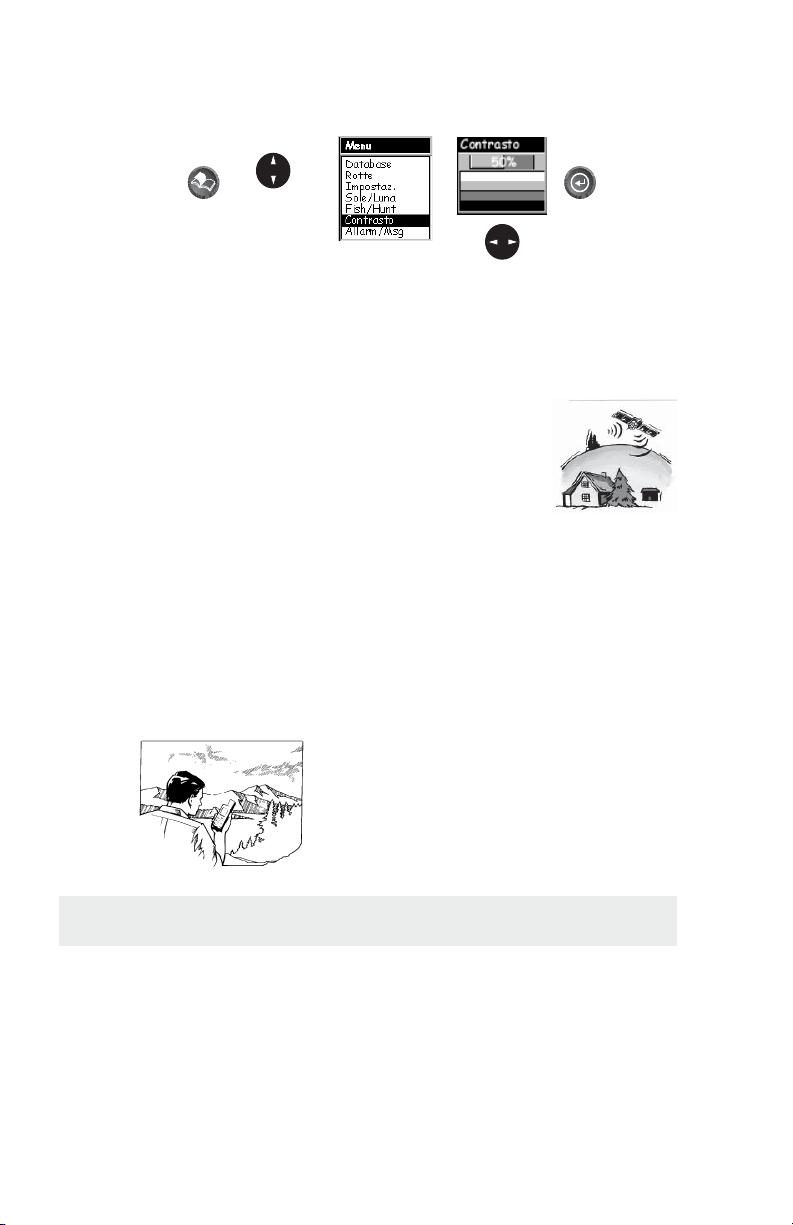
Regolazione del contrasto
Da qualsiasi
schermo
premere
Utilizzare le
frecce su/giù
per
evidenziare
Contrasto
Lo schermo del menu
può differire a seconda
del tipo di schermo da
cui è stato effettuato
l’accesso
Utilizzare le
frecce
sinistra/destra
per regolare il
contrasto
Raggiungimento di una posizione fissa
SporTrak ottiene le informazioni di cui necessita dai
satelliti in orbita intorno alla terra, pertanto l’antenna deve
avere la visuale del cielo relativamente libera in modo da
consentire al ricevitore di scegliere da tutti i satelliti
attualmente disponibili.
Se la visuale è scarsa (grandi pareti rocciose o edifici, fogliame fitto o altri
ostacoli), i segnali del satellite possono essere bloccati e il ricevitore può
impiegare una quantità di tempo maggiore per calcolare una posizione fissa.
È possibile osservare la forza del segnale e i satelliti utilizzati nello Schermo di
condizioni Sat (descritto nella sezione successiva).
Maneggiabilità di SporTrak. Il ricevitore è
progettato in modo da poter essere tenuto
agevolmente in una mano. Tenere SporTrak nel
palmo della mano con l’antenna rivolta verso
l’alto.
Schermi di navigazione
SporTrak presenta 7 schermi di navigazione: schermo mappa, schermo
compass, schermo dati ingranditi, schermi posizione 1 e 2, schermo strade
e schermo di condizioni sat. Ulteriori informazioni su questi schermi
sono reperibili nel capitolo Riferimenti del Manuale dell’utente.
Ricevitore GPS Magellan SporTrak 9

Schermo Mappa Dispone di due modalità, posizione e
cursore. Nella prima, l’attuale posizione è indicata dalla freccia
al centro dello schermo. In caso di spostamento, la freccia
punterà nella direzione scelta. Nella parte inferiore dello
schermo si trova la scala della mappa visualizzata e due campi
dati che, a seconda delle necessità, possono essere
personalizzati o disattivati.
La modalità cursore consente di spostarsi sulla mappa con un
cursore. Nella parte inferiore dello schermo si trovano le
informazioni sulla posizione del cursore relative alla posizione
attuale. Saranno inoltre mostrati altri punti importanti sui
quali posizionare il cursore.
Per accedere alla modalità cursore, premere una freccia sulla
tastiera e apparirà un mirino che può essere spostato con i tasti di direzione.
Per ritornare alla modalità posizione, premere
e l’icona della posizione attuale apparirà centrata sulla mappa.
Schermo Compass. È uno schermo utile da avere a portata di
mano durante la navigazione. È completamente personalizzabile
per visualizzare le informazioni necessarie. La parte inferiore dello
schermo non solo mostra graficamente la direzione, ma evidenzia
anche il rapporto tra quest’ultima e il sole, la luna e la
destinazione (se si sta seguendo una rotta).
Schermo Dati ingranditi . È simile allo schermo Compass
ma in questo caso la bussola è stata rimossa per visualizzare i
dati di navigazione in una dimensione maggiore. L’ideale è
montare SporTrak sul cruscotto di una barca utilizzando il
supporto girevole opzionale. Le informazioni possono essere
lette facilmente anche a distanza.
[ESC]. Il cursore scomparirà
10 Ricevitore GPS Magellan SporTrak
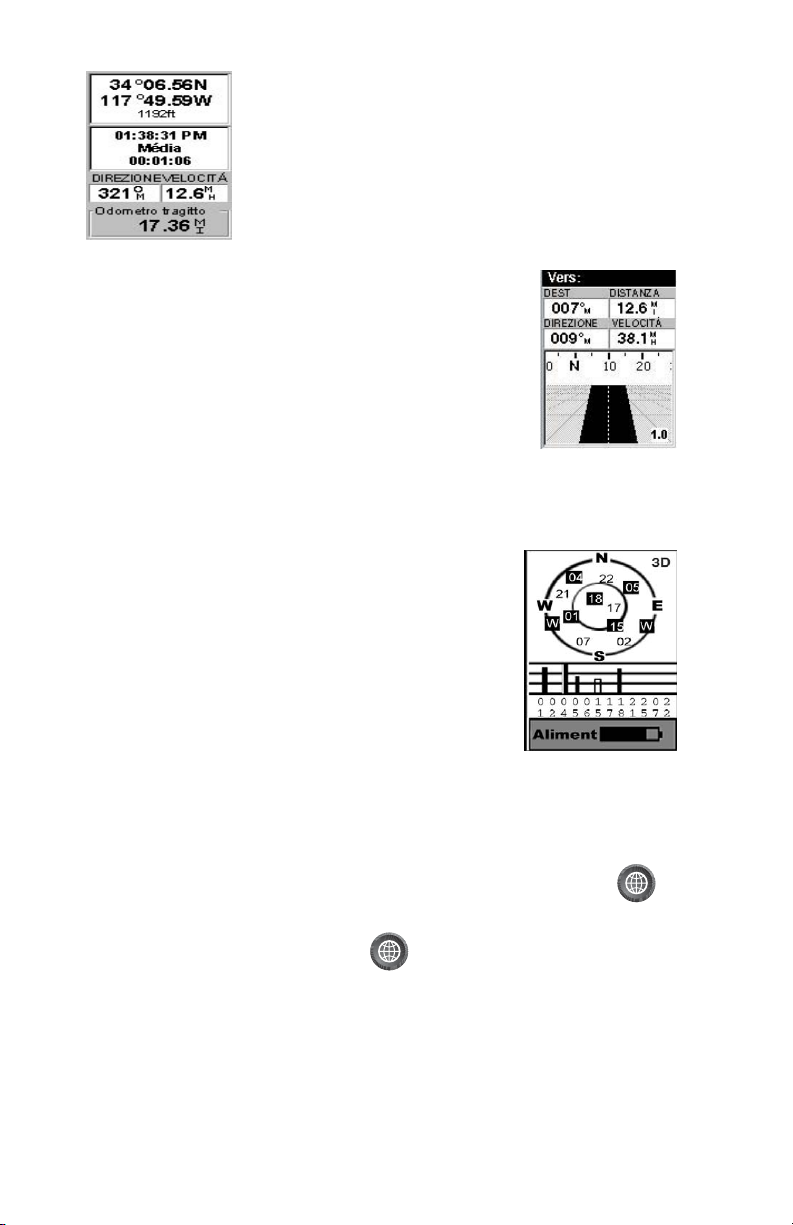
Schermi Posizione. Gli schermi Posizione 1 e 2 visualizzano
la posizione attuale utilizzando i sistemi di coordinate
selezionati in Impostazioni. Questo schermo mostra le
informazioni principali relative alla posizione, all’ora e al
satellite oltre alle informazioni correnti sulla navigazione
visualizzate nella metà inferiore.
Schermo Strade. Presenta il percorso come se si stesse
viaggiando su una strada. Quando si dovrà svoltare, lo
schermo visualizzerà graficamente la curva e la
direzione.Le icone di waypoint e di destinazione
saranno visualizzate in relazione alla posizione così
come appaiono alla vista. Al di sopra dello schermo
Strade si trova una bussola che indica la direzione
mentre, al di sopra, della bussola si visualizzano
quattro campi dati personalizzabili.
Schermo di condizioni Sat. Fornisce una
visualizzazione grafica dei satelliti rilevati e di quelli
utilizzati per calcolare i dati di navigazione. Il
diagramma a colonne mostra la relativa forza del
segnale ricevuto da ciascun satellite. Nella parte
inferiore dello schermo viene indicata la durata della
batteria e l’eventuale utilizzo di un’alimentazione
esterna.
Acesso às Telas de Navegação
Da qualsiasi schermo che non sia uno schermo di navigazione, premendo
[NAV] si ritorna all’ultimo schermo di navigazione visualizzato. Notare che, in
caso di immissione di dati, premendo
di navigazione ma le immissioni non verranno salvate.
Durante la visualizzazione di uno schermo di navigazione, è possibile spostarsi
attraverso gli altri schermi tramite la sequenza indicata di seguito.
Ricevitore GPS Magellan SporTrak 11
[NAV] si ritornerà all’ultimo schermo
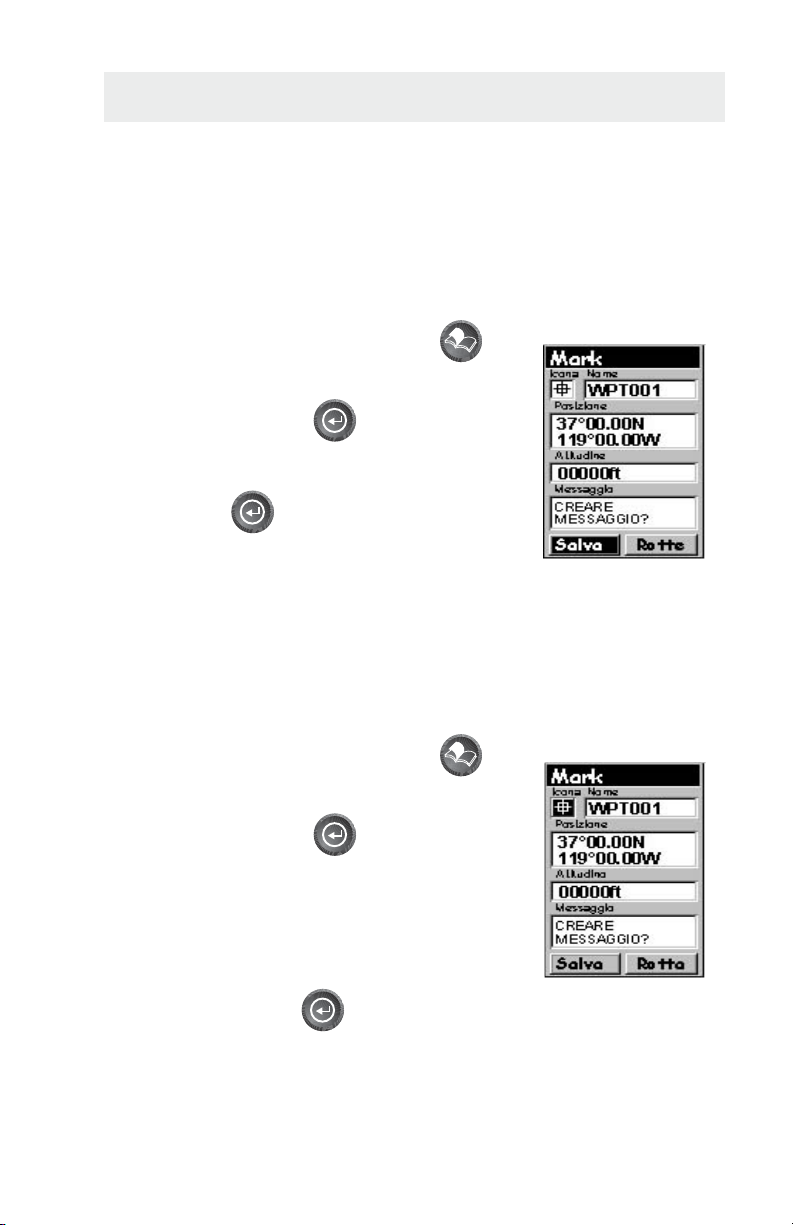
Salvataggio di un waypoint
Un waypoint è un punto su una mappa che è possibile denominare e salvare in
SporTrak e che viene utilizzato soprattutto per creare percorsi. Sia che si tratti di
un semplice GOTO o di un percorso complesso a più tronchi, occorrono
waypoint memorizzati da utilizzare come punti di partenza e di destinazione.
Salvataggio di un waypoint con un nome generato dal ricevitore
Da uno schermo qualsiasi premere
[MENU]. Utilizzare le frecce per evidenziare
“Mark” e premere [ENTER].
Viene evidenziato il pulsante “Salva” ed è possibile
premere
utilizzando il nome e l’icona di default.
Successivamente si potrà tornare allo schermo
precedente e modificare le informazioni relative ai waypoint tramite il menu
database oppure seguendo le istruzioni indicate di seguito (vedere Waypoint
nel capitolo Riferimenti).
Salvataggio di un waypoint con un’icona e un nome immessi dall’utente
[ENTER] per salvare il waypoint
Da uno schermo qualsiasi premere
[MENU]. Utilizzare le frecce per evidenziare
“Mark” e premere [ENTER].
Utilizzando le frecce SU/GIÙ si noterà che
l’evidenziazione si sposta da un campo all’altro e
successivamente torna su “Salva”.
Evidenziare il campo Icona utilizzando le frecce
SU/GIÙ. Premere
[ENTER].
12 Ricevitore GPS Magellan SporTrak
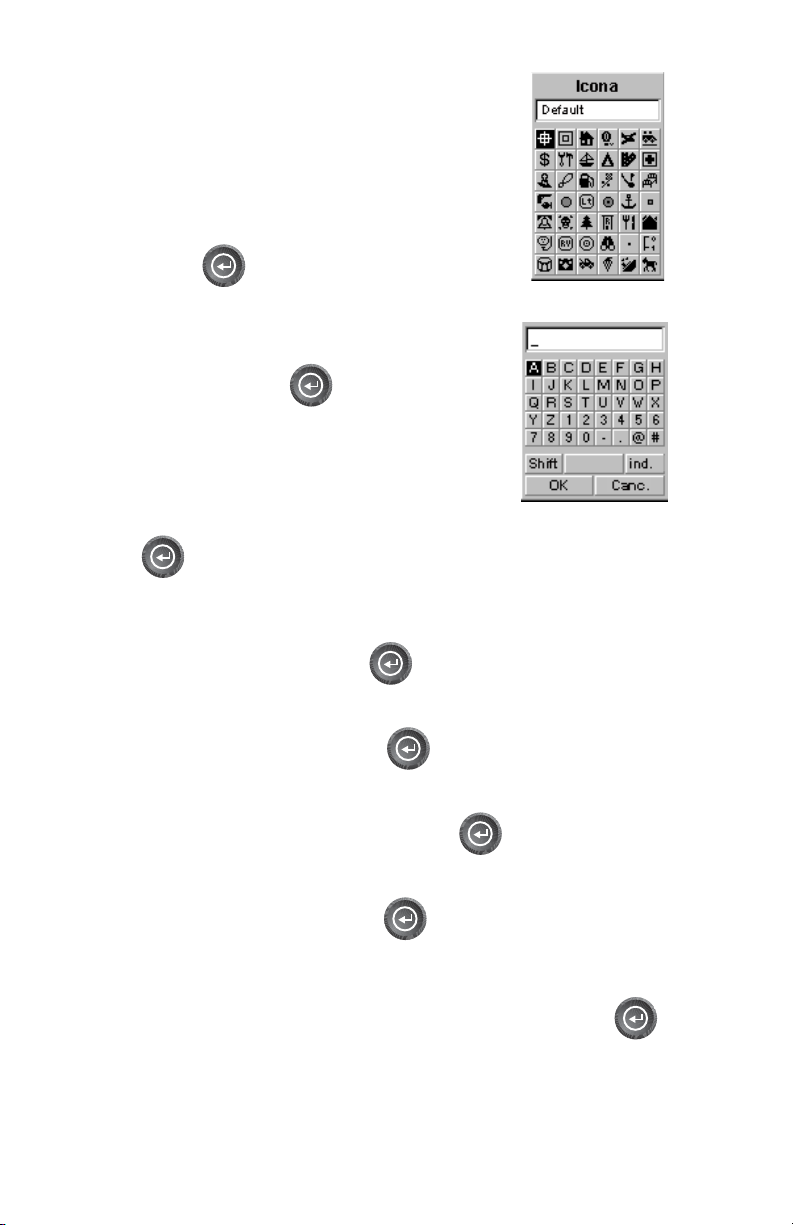
Verrà visualizzata la finestra per selezionare l’icona.
Utilizzare i tasti di direzione per spostarsi da un’icona
all’altra con il nome dell’icona visualizzato nella parte
superiore. Come strumento di riferimento, tutte le
icone e i nomi sono elencati nel capitolo Riferimenti.
Una volta evidenziata l’icona che si desidera utilizzare,
premere
[ENTER].
A questo punto il cursore evidenzia il campo con il
nome del waypoint. Con il campo Nome
evidenziato, premere [ENTER]. Si
visualizzerà la tastiera di input; nella parte superiore
della finestra della tastiera sono mostrati i campi da
modificare, in questo caso il campo Nome.
È possibile ora utilizzare i tasti di direzione per
selezionare il carattere da immettere. Premendo
[ENTER], il carattere evidenziato sarà accodato al nome che si sta
immettendo e verrà visualizzato nel campo al di sopra dei tasti (i nomi dei
waypoint possono avere una lunghezza massima di 8 caratteri).
Evidenziando "ind" e premendo
[ENTER] si cancella l’ultimo
carattere immesso.
Evidenziando "Canc." e premendo [ENTER] si cancella tutto il
nome.
Evidenziando la barra spaziatrice e premendo
[ENTER] si aggiunge
uno spazio.
Evidenziando "Shift" e premendo
[ENTER] si visualizzano le lettere
in minuscolo e ulteriori segni di punteggiatura.
Una volta ottenuto il nome desiderato, evidenziare “OK” e premere
[ENTER].
Si ritornerà allo schermo Mark con il nuovo nome visualizzato.
Ricevitore GPS Magellan SporTrak 13
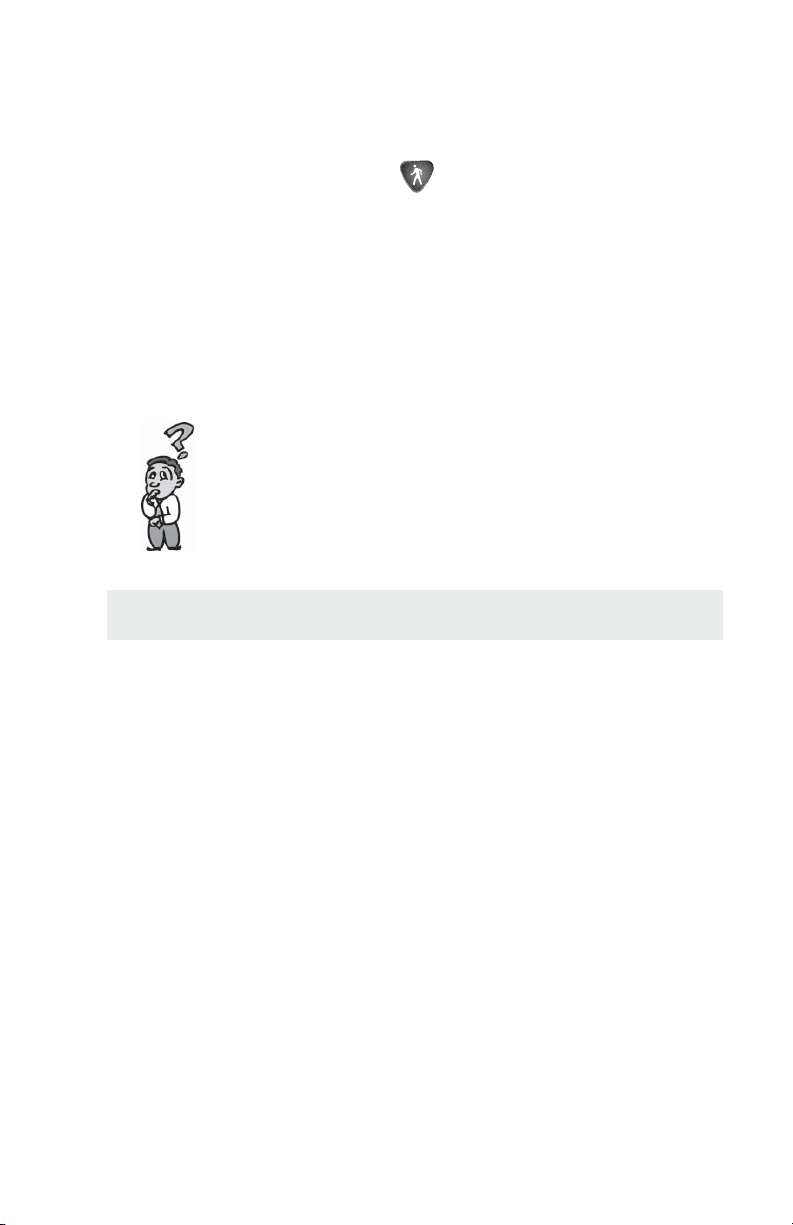
METODO RAPIDO: Per accedere allo schermo Mark è possibile
utilizzare un metodo rapido che potrebbe risultare più semplice rispetto
all’accesso dal menu principale. Per visualizzare lo schermo Mark
Waypoint, tenere premuto il tasto
Immissione di un messaggio
[GOTO] per 2-3 secondi.
Ai 200 waypoint può essere assegnato un messaggio utile per
un’ulteriore identificazione del waypoint. Se si tratta di un waypoint
riferito all’abitazione di un amico o un’azienda, è possibile aggiungere
un numero di telefono o qualsiasi altra informazione utile.
Esiste un limite al numero di waypoint memorizzabili in SporTrak?
Sì, SporTrak memorizzerà fino a 500 waypoint utente. Se fosse necessario
immetterne un numero maggiore, occorrerà eliminare quelli non più
necessari per creare spazio.
Utilizzo dei percorsi GOTO
Un percorso GOTO è semplicemente un percorso con un punto di partenza e un
solo punto di destinazione; se si desidera raggiungere un determinato punto, per
creare un percorso GOTO è sufficiente salvare il waypoint di destinazione nella
memoria. Questo waypoint può essere quello salvato in precedenza (memorizzato
nell’elenco dei waypoint utente) o uno dei riferimenti forniti con SporTrak nel
database incorporato.
Creazione di un percorso GOTO
Premere GOTO. Selezionare innanzitutto il waypoint di destinazione, accedendo
al database del waypoint. Il primo schermo è utilizzato per selezionare la categoria
del database in cui si trova il waypoint e il modo in cui sarà trovato, in ordine
alfabetico, più vicino alla posizione oppure al cursore.
Selezione di un waypoint di destinazione dal database utilizzando “Il più vicino”
Utilizzare le frecce SU/GIÙ per evidenziare la categoria in cui si trova il waypoint
di destinazione e, quindi, le frecce SINISTRA/DESTRA per selezionare il modo
in cui visualizzare i waypoint, Alfabetico, Posizione vicina o Cursore vicino. In
questo caso, si utilizzerà “Posizione vicina”.
14 Ricevitore GPS Magellan SporTrak
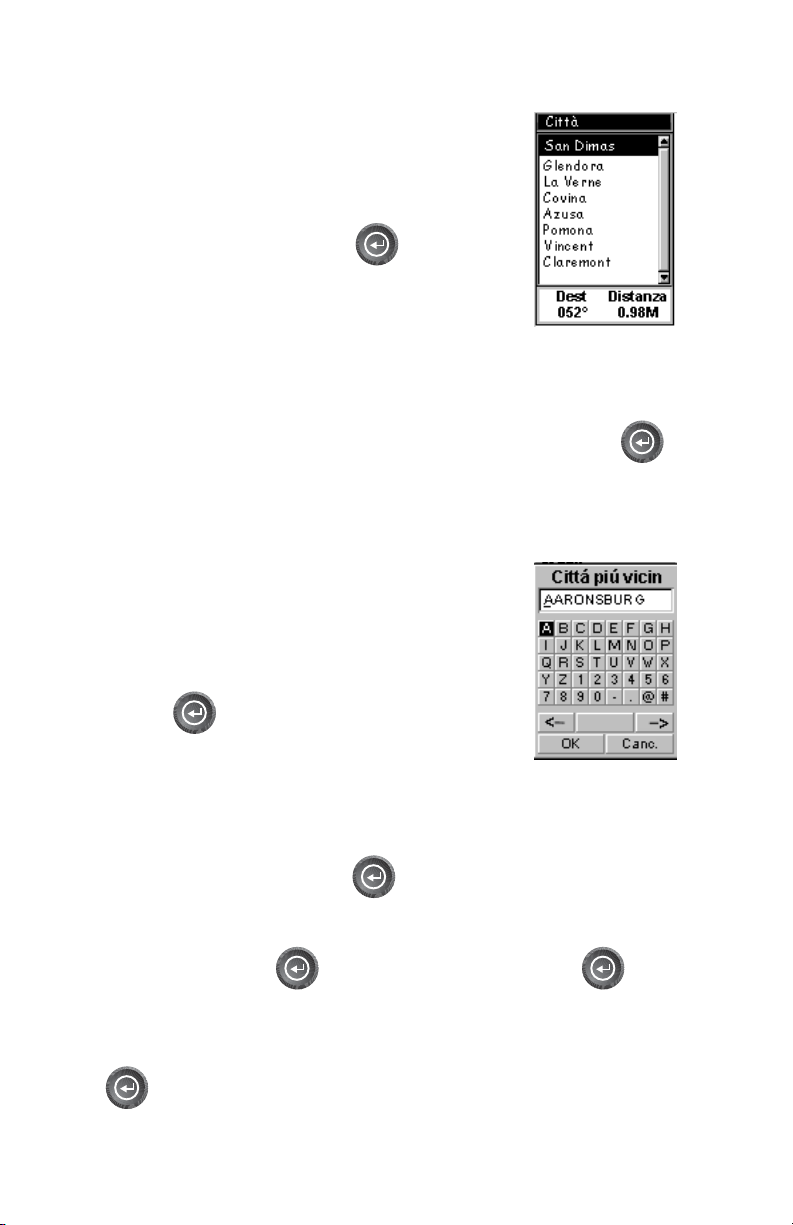
L’esempio illustrato rappresenta un elenco di waypoint
della città, in particolare l’elenco dei waypoint della città
più vicina per il ricevitore Magellan. Lo schermo si
presenterà in modo diverso.
Utilizzare le frecce SU/GIÙ per evidenziare la scelta del
waypoint di destinazione e premere
Il percorso GOTO, a questo punto, è attivo e si ritorna
all’ultimo schermo di navigazione visualizzato.
Selezione di un waypoint di destinazione dal database utilizzando “Alfabetico”
[ENTER].
Evidenziare una categoria che non sia Utente e utilizzare le frecce
SINISTRA/DESTRA per selezionare Trova in Alfabetico. Premere
[ENTER]. In questo esempio, è stato selezionato Città e lo schermo si
presenta come illustrato.
Utilizzare le frecce per navigare sulla tastiera
visualizzata e digitare il nome del waypoint
(destinazione) che si cerca.
Se, ad esempio, la destinazione è Los Angeles,
utilizzare il tastierino per evidenziare la lettera “L” e
premere [ENTER]. Si noterà che il nome si è
modificato nella prima città memorizzata nella
memoria di SporTrak che comincia con la lettera “L”
e che il cursore si è spostato sulla successiva lettera del nome della città. In
caso di errore, è possibile far ritornare il cursore evidenziando il pulsante
“Indiet” sulla tastiera e premere [ENTER].
Dal momento che si cerca Los Angeles, occorre evidenziare la successiva
lettera “O” e premere [ENTER], quindi “S” e premere
[ENTER].
Per aggiungere uno spazio, evidenziare la barra spaziatrice e premere
[ENTER]. Si può anche utilizzare il pulsante “->” per spostare il
cursore a destra qualora si desideri saltare la lettera indicata.
Ricevitore GPS Magellan SporTrak 15
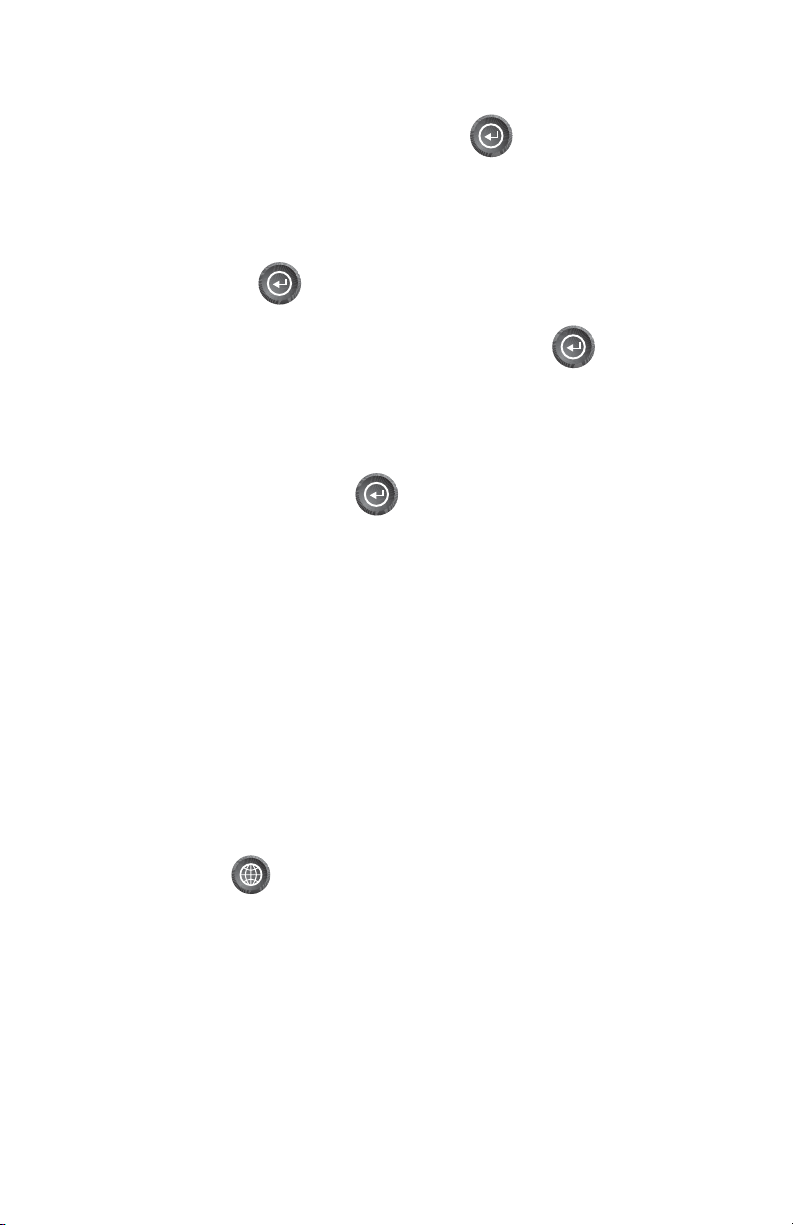
Non è necessario scrivere la parola per intero, basterà digitare le prime
cinque lettere, evidenziare “OK” e premere
[ENTER].
Si visualizza l’elenco di tutti i waypoint della categoria selezionata, in
questo caso città, mostrando per primo il waypoint selezionato in
precedenza. Utilizzare le frecce SU/GIÙ per evidenziare il waypoint che si
cerca e premere
[ENTER].
In questo esempio, evidenziare Los Angeles e premere [ENTER]. Si
visualizza lo schermo Mappa e SporTrak comincia a calcolare tutti i dati
necessari per raggiungere la destinazione.
Effettuata questa operazione, tale città può essere selezionata come destinazione
del percorso GOTO premendo [ENTER].
Si passa ora all’ultimo schermo NAV visualizzato. Il percorso GOTO è stato
attivato ed è possibile iniziare la navigazione.
Navigazione su un percorso GOTO
SporTrak fornisce gli strumenti necessari per navigare verso la destinazione. Si
possono scegliere tre schermi personalizzabili che visualizzano le informazioni
occorrenti nel layout desiderato. Lo schermo Compass, ad esempio, è perfetto per
gli escursionisti, mentre chi va in barca può preferire lo schermo Dati ingranditi o
lo schermo Mappa. Quest’ultimo, inoltre, può fornire all’utente comune tutte le
informazioni necessarie.
Premere
desiderato.
Se è stato selezionato lo schermo Mappa, si vedrà l’icona della posizione al centro
dello schermo con una riga disegnata sulla mappa che visualizza graficamente il
percorso GOTO.
16 Ricevitore GPS Magellan SporTrak
[NAV] finché non si visualizza lo schermo di navigazione
